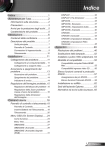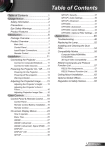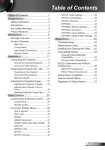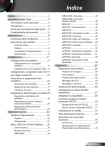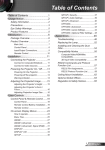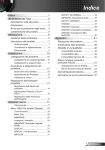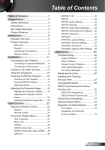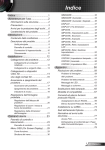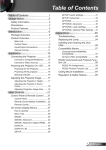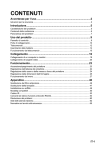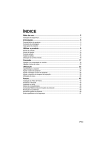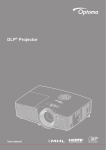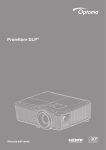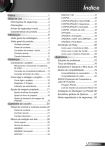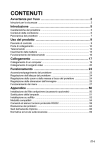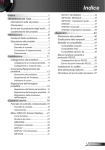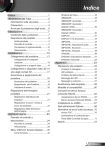Download Manuale utente
Transcript
Indice Indice................................................1 Avvertenze per l’uso.........................2 Informazioni sulla sicurezza.................2 Precauzioni..........................................3 Avvisi per la protezione degli occhi......5 Caratteristiche del prodotto..................5 Introduzione......................................6 Contenuti della confezione..................6 Descrizione del prodotto......................7 Unità principale..................................... 7 Pannello di Controllo............................. 8 Connessioni di ingresso/uscita............. 9 Telecomando...................................... 10 Installazione................................... 11 Collegamento del proiettore...............11 Collegamento al computer/portatile.... 11 Collegamento a sorgenti video........... 12 Accensione e spegnimento del proiettore............................................13 Accensione del proiettore................... 13 Spegnimento del proiettore................. 14 Indicatore di avviso............................. 14 Regolazione dell’immagine proiettata.15 Regolazione dell’altezza del proiettore ........................................... 15 Regolazione dello Zoom proiettore/ messa a fuoco del proiettore.............. 16 Regolazione delle dimensioni dell’immagine...................................... 17 DISPLAY............................................. 36 DISPLAY | Tre dimensioni ................ 39 IMPOSTA............................................ 40 IMPOSTA | Sicurezza......................... 42 IMPOSTA | Impostazioni Audio........... 44 IMPOSTA | Impostazioni LAN............. 45 IMPOSTA | Avanzate.......................... 47 OPZIONI............................................. 48 OPZIONI | Impostaz.Remoto.............. 50 OPZIONI | Avanzate........................... 51 OPZIONI | Impostazioni lampada....... 52 OPZIONI | Impostazioni Filtro Opzionale............................................ 53 Appendici........................................54 Risoluzione dei problemi....................54 Sostituzione della lampada................60 Installare e pulire il filtro.....................62 Modalità di compatibilità....................63 Compatibilità computer/Video/HDMI/ Mac..................................................... 63 Compatibilità ingresso video 3D......... 64 Elenco funzioni comandi e protocollo RS232................................................65 Assegnazione dei pin RS232.............. 65 Elenco funzioni Protocollo RS232...... 66 Installazione su soffitto......................70 Sedi dell’azienda Optoma..................71 Normative ed avvisi sulla sicurezza...73 Comandi utente..............................20 Pannello di controllo e telecomando..20 Pannello di Controllo........................... 20 Telecomando...................................... 21 Menu OSD (On Screen Display)........28 Come funziona .................................. 28 Menu Tree........................................... 29 IMMAGINE.......................................... 31 Immagine | Avanzate........................ 33 IMMAGINE | Avanzate| Segnale (RGB).................................................. 35 1 Italiano Avvertenze per l’uso Informazioni sulla sicurezza Il simbolo del fulmine all’interno di un triangolo equilatero è inteso per avvisare l’utente della presenza di “tensioni pericolose” non isolate all’interno del prodotto, che possono essere di potenza sufficiente a costituire un pericolo di elettrocuzione per le persone. Il punto esclamativo inserito in un triangolo equilatero indica all’utente la presenza di importanti istruzioni relative al funzionamento e alla manutenzione (riparazione) nella documentazione acclusa all’apparecchio. AVVISO: PER RIDURRE IL RISCHIO DI INCENDI O SCOSSE ELETTRICHE, NON ESPORRE QUESTO APPARECCHIO A PIOGGIA O UMIDITÀ. ALL'INTERNO SONO PRESENTI VOLTAGGI PERICOLOSAMENTE ALTI. NON APRIRE LA COPERTURA. RIVOLGERSI ESCLUSIVAMENTE A PERSONALE QUALIFICATO PER LE RIPARAZIONI. Limiti sulle emissioni per i dispositivi di Classe B Questo apparecchio digitale di Classe B ottempera tutti i requisiti delle normative canadesi per gli apparecchi che causano interferenze. Importanti istruzioni per la sicurezza 1. Non ostruire le fessure di ventilazione. Per garantire un funzionamento affidabile del proiettore e per proteggerlo dal surriscaldamento, si consiglia di installare l’apparecchio in un punto in cui la ventilazione non venga bloccata. Per esempio, non collocare il proiettore su un tavolo da caffè, su un divano o su un letto, ecc. Non posizionarlo in uno spazio chiuso, come una libreria o un armadio, che possa limitare la circolazione dell'aria. 2. Non usare il proiettore vicino all'acqua o in presenza di umidità. Per ridurre il rischio di incendi e/o di scosse elettriche, non esporre il proiettore a pioggia o a umidità. 3. Non installare vicino a sorgenti di calore tipo radiatori, valvole o regolatori di calore, fornelli, stufe o altri apparati che producono calore (amplificatori inclusi). 4. Per la pulizia utilizzare soltanto un panno asciutto. 5. Usare solamente attacchi/accessori specificati dal produttore. 6. Non usare l’unità se è stata danneggiata fisicamente o se è stata usata in modo non appropriato. Per danni fisici/utilizzo non appropriato si intende (a mero titolo esemplificativo): Unità lasciata cadere. Cavo di alimentazione o spina danneggiati. Liquido versato nel proiettore. Proiettore esposto a pioggia o a umidità. Oggetto caduto nel proiettore o libero al suo interno. Non tentare di aggiustare da soli il proiettore. L’apertura e la rimozione delle coperture può esporre al contatto con parti in cui sono presenti voltaggi pericolosi o ad altri rischi. Prima di inviare il proiettore per la riparazione, contattare Optoma. 7. Non lasciare che oggetti o liquidi penetrino nel proiettore. Essi potrebbero entrare in contatto con punti di tensione pericolosi e provocare incendi o scosse elettriche. 8. Fare riferimento alle etichette apposte sul proiettore per gli avvisi sulla sicurezza. 9. L’unita deve essere riparata esclusivamente da personale adeguato. Italiano 2 Avvertenze per l’uso Precauzioni Quando la lampada raggiunge il termine della sua durata, il proiettore non si riaccenderà finché non è stata sostituita la lampada. Attenersi alle procedure illustrate nella sezione “Sostituzione della lampada”, a pagina 60-61, per sostituire la lampada. Attenersi a tutte le avvertenze, precauzioni ed istruzioni per la manutenzione raccomandate in questa guida. ▀■ Avviso- Non guardare nell'obiettivo del proiettore quando la lampada è accesa. La luce abbagliante può danneggiare gli occhi. ▀■ Avviso- Per ridurre il rischio di incendi o di scosse elettriche, non esporre questo proiettore a pioggia o umidità. ▀■ Avviso- Non aprire o smontare il prodotto perché si possono subire scosse elettriche. ▀■ Avviso- Lasciare che l'unità si raffreddi prima di sostituire la lampada. Seguire le istruzioni fornite a pagina 60-61. ▀■ Avviso- Questo proiettore rileva automaticamente la durata della lampada. Assicurarsi di cambiare la lampada quando il prodotto mostra i messaggi di avvertenza. ▀■ Avviso- Ripristinare la funzione “Reset lampada” dal menu OSD “Opzioni | Impostazioni lampada” dopo avere sostituito il modulo lampada (fare riferimento a pagina 52). ▀■ Avviso- Quando si spegne il proiettore, assicurarsi che il ciclo di raffreddamento sia completato prima di scollegare l'alimentazione. Permettere al proiettore di raffreddarsi per 90 secondi. ▀■ Avviso- Non tutti i proiettori dispongono del coperchio per l’obiettivo. Per la protezione personale, se il proiettore dispone del coperchio, rimuoverlo prima di accendere il proiettore. ▀■ Avviso- Quando la lampada sta per raggiungere il termine della sua durata, sullo schermo apparirà il messaggio “Allarme lampada: Durata lampada superata”. Mettersi in contatto con il rivenditore oppure con il Centro assistenza per sostituire al più presto la lampada. 3 Italiano Avvertenze per l’uso Sì: Spegnere e staccare la spina dalla presa di corrente prima di pulire il prodotto. Usare un panno morbido inumidito con un detergente neutro per pulire le coperture. Scollegare la spina dalla presa di corrente CA se il prodotto non è usato per periodi prolungati. Evitare l’uso in aree soggette a polvere e sporcizia eccessiva. No: Bloccare le fessure e le aperture sulla copertura designate a fornire la ventilazione. Usare detergenti abrasivi, cere o solventi per pulire l’unità. Usare l'unità nelle seguenti condizioni: Evitare l’uso in luoghi estremamente caldi, freddi o umidi. Assicurarsi che la temperatura ambientale sia compresa tra 5 - 40°C. Umidità relativa a 5 - 40°C, 80% (massima), senza condensa. Evitare l’uso vicino a qualsiasi apparecchiatura che generi un forte campo magnetico. Evitare l’uso la luce diretta del sole. Italiano 4 Avvertenze per l’uso Avvisi per la protezione degli occhi ▀■ Evitare di fissare il fascio di luce del proiettore. Tenere sempre il fascio di luce alle proprie spalle. ▀■ Quando il proiettore è usato in un’aula scolastica, controllare in modo adeguato gli studenti che sono chiamati ad indicare qualcosa sullo schermo. ▀■ Per ridurre il consumo energetico della lampada, usare tende e tapparelle per ridurre la luce nella stanza. Caratteristiche del prodotto ▀■ XGA (1024 x 768)/WXGA (1280 x 800) Risoluzione nativa ▀■ HD compatibile – supporto per 720p e 1080p ▀■ Tecnologia BrilliantColorTM ▀■ Blocco Kensington Le caratteristiche del prodotto possono variare a seconda del modello. ▀■ Controllo RS232 ▀■ Spegnimento rapido ▀■ 3D completo (Vedi pagina 64) ▀■ Le caratteristiche del prodotto possono essere configurate dal produttore come condizioni d’uso. 5 Italiano Introduzione Contenuti della confezione Estrarre dall’imballo i contenuti della confezione e ispezionare tutte le parti per accertarsi che non manchi nessuno degli elementi elencati in basso. Qualora mancasse qualcosa, contattare il centro di assistenza più vicino. Proiettore Cavo di Alimentazione Power Cavo VGA(*) Switch Freeze L R Enter Page- Laser 1 2 Menu A causa delle differenti applicazioni di ciascun Paese, alcune regioni potrebbero avere differenti accessori. (*) Gli accessori selezionati potrebbero non essere presenti nella confezione, variano in relazione alle specifiche del modello e al paese. Italiano 6 Page+ Volume Keystone 3 3D 4 5 6 HDMI VGA Video 7 8 9 User1 User2 User3 0 Source Batteria Documentazione: Manuale dell'utente Scheda di garanzia S cheda per l’avviamento rapido S cheda WEEE (solo per EMEA) Resync Telecomando IR Custodia per il trasporto(*) Introduzione Descrizione del prodotto Unità principale Standard 10 Breve distanza 1 2 1 4 1 9 3 5 6 4 9 Non bloccare le prese d’aria. 5 8 8 L’interfaccia dipende dalle specifiche del modello. 1 3 2 1. 2. 3. 4. 5. 7 7 Ghiera di messa a fuoco Zoom Ricevitori infrarossi Pannello di Controllo Connessioni di ingresso/ uscita 6. Dispositivo di sicurezza Kensington™ 7. Ventilazione (ingresso) 8. Cassa 9. Piedino di regolazione dell’inclinazione 10. Ventilazione (uscita) 1. 2. 3. 4. 5. 6. 7. 8. 9. 6 Ghiera di messa a fuoco Ricevitori infrarossi Pannello di Controllo Connessioni di ingresso/ uscita Dispositivo di sicurezza Kensington™ Ventilazione (ingresso) Cassa Piedino di regolazione dell’inclinazione Ventilazione (uscita) 7 Italiano Introduzione Pannello di Controllo 1 2 3 4 11 5 6 10 9 8 7 1. Sorgente 2. Correzione distorsione trapezoidale 3. Invio 4. Sincronizzazione 5. Guida 6. Quattro tasti direzionali e di selezione 7. LED temperatura 8. Potenza 9. LED On/Standby 10. LED lampada 11. Menu Italiano 8 Introduzione Connessioni di ingresso/uscita Monitor loop attraverso il sostegno solo in VGA2-IN/YPbPr. L’interfaccia dipende dalle specifiche del modello. La chiave VGA è un accessorio opzionale. Contattare il servizio Optoma per dettagli. 8 RS-232C RJ-45 6 USB AUDIO1-IN 9 5 VGA1-IN/YPbPr/ VGA-OUT VIDEO AUDIO-OUT AUDIO2-IN 7 4 HDMI 3 VGA2-IN/YPbPr 2 S-VIDEO 1 10 14 11 12 13 1. 2. 3. 4. Connettore input video composito Connettore input S-Video Connettore output VGA (Monitor del loop tramite uscita) Connettore VGA2-IN/YPbPr (Segnale Analogico PC /Ingresso Video Componente/ HDTV/YPbPr) 5. Connettore VGA1-IN/YPbPr/ (Segnale analogico PC/ Ingresso video component/HDTV/YPbPr/funzione wireless via Dongle VGA) 6. Connettore HDMI 7. Blocco di sicurezza 8. Connettore ingresso Audio 2 (Mini jack 3,5 mm) 9. Connettore uscita audio (Mini jack 3,5 mm) 10. Connettore ingresso Audio 1 (Mini jack 3,5 mm) 11. Connettore RS-232 (9 poli) 12. Servizio USB e mouse remoto 13. Potenza 14. RJ45 9 Italiano Introduzione Telecomando L’interfaccia dipende dalle specifiche del modello. 1 Power Switch 2 16 3 4 Freeze L R 6 19 Enter 20 7 Page- Laser Page+ 9 22 1 10 12 21 Volume Keystone 11 17 18 5 8 15 2 3 Menu 3D 4 5 6 HDMI VGA Video 7 8 9 User1 User2 User3 23 24 25 0 13 14 Italiano 10 Source Resync 26 1. Accensione/spegnimento 2. Blocco 3. Display nero e Esclusione audio 4. Clic tasto sinistro del mouse 5. Invio 6. Tasto di selezione sinistro 7. Attivatore puntatore laser 8. In basso nella pagina 9. Correzione +/10. Aspetto 11. HDMI 12. Tasti definibili dall’utente 13. Sorgente 14. Modalità luminosa 15. Attivazione/disattivazione funzione mouse 16. Esclusione 17. Clic tasto destro mouse USB 18. Tasto di selezione su 19. Tasto di selezione destro 20. Tasto di selezione giù 21. In alto nella pagina 22. Volume +/23. 3D 24. Video 25. VGA 26. Sincronizzazione Installazione Collegamento del proiettore Collegamento al computer/portatile Uscita monitor Uscita Audio VGA1-IN/YPbPr/ HDMI USB VGA2-IN/YPbPr 5 molex 6 MOLEX (*) Accessori opzionali L’interfaccia dipende dalle specifiche del modello. 4 3 RS-232C VGA-OUT RJ-45 AUDIO1-IN A causa delle differenti applicazioni di ciascun Paese, alcune regioni potrebbero avere differenti accessori. AUDIO-OUT AUDIO2-IN 1 VIDEO S-VIDEO 2 7 8 1........................................................................................ *Cavo output audio 2.............................................................................................. *Cavo VGA out 3......................................................................................................Cavo VGA 4...................................................................................................*Cavo HDMI 5................................................................................... Cavo di alimentazione 6.....................................................................................................*Cavo USB 7.................................................................................................*Cavo RS232 8.......................................................................................... *Cavo input audio 11 Italiano Installazione Collegamento a sorgenti video Uscita Video Composita Lettore DVD, decodificatore, ricevitore HDTV Uscita S-Video 1 2 VGA1-IN/YPbPr/ 4 USB HDMI VGA2-IN/YPbPr VGA-OUT RS-232C RJ-45 AUDIO1-IN AUDIO-OUT AUDIO2-IN VIDEO S-VIDEO 3 8 A causa delle differenti applicazioni di ciascun Paese, alcune regioni potrebbero avere differenti accessori. (*) Accessori opzionali L’interfaccia dipende dalle specifiche del modello. Italiano 12 6 5 Uscita Audio 7 9 Lettore DVD, decodificatore, ricevitore HDTV 1..................................................................................*Cavo video composito 2............................................................................................... *Cavo S-Video 3...................................................................................................*Cavo HDMI 4................................................................................... Cavo di alimentazione 5........................................................................................ *Cavo output audio 6.......................................................................................... *Cavo input audio 7............................................................................................*Cavo VGA/RCA 8..............................................*Adattatore 15 pin a 3 RCA component/HDTV 9...............................................................................*Cavo component 3 RCA Installazione Accensione e spegnimento del proiettore Accensione del proiettore 1. Collegare il cavo di alimentazione e il cavo segnale. Una volta effettuato il collegamento, il LED ACCENSIONE diventerà rosso. Quando la Mod. energia (Standby) è impostata su Eco (< 0,5 W), verranno disattivati l’uscita VGA, l’audio passthrough quando il proiettore si trova in standby. 2. Accendere la lampada premendo il pulsante “ ” sulla parte superiore del proiettore o sul telecomando. Il LED DI ACCENSIONE diventa blu. La schermata d’avvio sarà visualizzata entro circa 10 secondi. La prima volta che si usa il proiettore, verrà richiesto di selezionare la lingua preferita e la modalità di risparmio energetico. 3. Accendere e connettere la sorgente che si desidera visualizza- re (computer, notebook, lettore video, ecc.). Il proiettore rileverà automaticamente la sorgente. In caso contrario, premere il pulsante menu e andare su “OPZIONI”. Accertarsi che “Blocco sorgente” sia impostato su “Off”. Se si collegano più sorgenti al contempo, utilizzare il tasto “ORIGINE” del pannello di controllo oppure usare i tasti diretti della sorgente sul telecomando, per passare tra i vari input. 1 Alimentazione Accendere prima il proiettore e poi selezionare le sorgenti del segnale. 13 Italiano Installazione Spegnimento del proiettore 1. Premere il tasto “ ” sul telecomando o sul pannello di controllo per spegnere il proiettore. Sullo schermo verrà visualizzato il seguente messaggio. Premere di nuovo il pulsante “ ” per confermare, in cas contrario il messaggio non viene più visualizzato dopo 15 secondi. Premendo una seconda volta il pulsante “ ” il proiettore si spegne. 2. Le ventole continuano a funzionare per 10 secondi e il LED DI ACCENSIONE lampeggia di colore blu. Durante questo periodo, il proiettore non può essere riacceso o scollegato dalla presa elettrica. Una volta completato il ciclo di raffreddamento, il LED DI ACCENSIONE diventa di colore rosso (modalità standby). A questo punto, il proiettore può essere riacceso premendo il pulsante “ ”. 3. Scollegare il cavo di alimentazione dalla presa elettrica e dal proiettore. 4.���������������������������������������������������������� Non riaccendere il proiettore immediatamente dopo la procedura di spegnimento. Indicatore di avviso Contattare il più vicino centro di assistenza se il proiettore presenta questi problemi. Fare riferimento a pagina 71-72 per altre informazioni. Italiano 14 Quando appaiono gli indicatori di avviso (vedere di seguito), il proiettore si spegne automaticamente: Il LED “LAMPADA” si accende in rosso e l’indicatore “Acceso/Standby” lampeggia di colore rosso. Il LED “TEMPERATURA” si accende in rosso e l’indicatore “Acceso/Standby” lampeggia di colore rosso. Indica che il proiettore è surriscaldato. In condizioni normali, il proiettore può essere riacceso. Il LED “TEMPERATURA” lampeggia in rosso e l’indicatore “Acceso/Standby” lampeggia di colore rosso. Scollegare il cavo di alimentazione dal proiettore, attendere 30 secondi e provare di nuovo. Se l’indicatore di avviso si accende di nuovo, contattare il più vicino centro di assistenza. Installazione Regolazione dell’immagine proiettata Regolazione dell’altezza del proiettore Il proiettore è dotato di un piedino d’elevazione per regolare l’altezza dell’immagine. 1.Individuare il piedino da regolare sulla parte inferiore del proiettore. 2.Ruotare l’anello regolabile in senso orario per alzare il proiettore, in senso antiorario per abbassarlo. Se necessario, ripetere con i piedi rimanenti. Piedino di regolazione dell’inclinazione Ghiera di regolazione dell’inclinazione 15 Italiano Installazione Regolazione dello Zoom proiettore/messa a fuoco del proiettore Si può ruotare la ghiera dello zoom per ingrandire o ridurre. Per mettere a fuoco l’immagine, ruotare la ghiera fino a quando l’immagine non è appare chiara. Serie XGA: Il proiettore mette a fuoco le distanze da 3,28 a 39,4 piedi (da 1,0 metri a 12,0 metri). Serie WXGA: Il proiettore mette a fuoco le distanze da 3,28 a 32,8 piedi (da 1,0 metri a 10,0 metri). XGA con 0.6 TR: il proiettore mette a fuoco le distanze da 2,5 a 12 piedi (da 0,76 metri a 3,66 metri). WXGA con 0.5 TR: il proiettore mette a fuoco le distanze da 1,64 a 11 piedi (da 0,5 metri a 3,35 metri). Zoom Ghiera di messa a fuoco Italiano 16 Installazione Regolazione delle dimensioni dell’immagine Serie XGA: Dimensioni immagine proiezione da 27,5” a 302,8”(da 0,70 a 7,69 metri). Serie WXGA: Dimensioni immagine proiezione da 27,3” a 299,5” (da 0,69 a 7,60 metri). XGA con 0.6 TR: Dimensione immagine di proiezione da 60,7” a 291,7” (da 1,55 a 7,42 metri). WXGA con 0.5 TR: Dimensione immagine di proiezione da 44,3” a 297” (da 1,13 a 7,54 metri). Vista dall’alto Schermo Schermo (W) Altezza Distanza di proiezione (D) Schermo Vista laterale Schermo (H) Dia go na le Larghezza Sfasamento (Hd) Distanza di proiezione (D) 17 Italiano Installazione Standard XGA Dimensioni schermo L x A Distanza di proiezione (D) Lunghezza diagonale (pol(m) (pollici) (m) (piedi) lici) dimensione schermo 4:3 Larghezza Altezza Larghezza Altezza grandangolo tele grandangolo tele Sfasamento (Hd) (m) (pollici) 30,00 0,61 0,46 24,00 18,00 1,19 1,31 3,90 4,30 0,07 2,70 40,00 0,81 0,61 32,00 24,00 1,58 1,75 5,18 5,74 0,09 3,60 60,00 1,22 0,91 48,00 36,00 2,38 2,62 7,81 8,60 0,14 5,40 70,00 1,42 1,07 56,00 42,00 2,77 3,06 9,09 10,04 0,16 6,30 80,00 1,63 1,22 64,00 48,00 3,17 3,50 10,40 11,48 0,18 7,20 90,00 1,83 1,37 72,00 54,00 3,57 3,93 11,71 12,89 0,21 8,10 100,00 2,03 1,52 80,00 60,00 3,96 4,37 12,99 14,34 0,23 9,00 120,00 2,44 1,83 96,00 72,00 4,75 5,24 15,58 17,19 0,27 10,80 150,00 3,05 2,29 120,00 90,00 5,94 6,55 19,49 21,49 0,34 13,50 180,00 3,66 2,74 144,00 108,00 7,13 7,86 23,39 25,79 0,41 16,20 250,00 5,08 3,81 200,00 150,00 9,91 10,92 32,51 35,83 0,57 22,50 300,00 6,10 4,57 240,00 180,00 11,89 13,11 39,01 43,01 0,69 27,00 WXGA Dimensioni schermo L x A Distanza di proiezione (D) Lunghezza diagonale (pol(m) (pollici) (m) (piedi) lici) dimensione schermo 16:10 Larghezza Altezza Larghezza Altezza grandangolo tele grandangolo tele (m) (pollici) 30,00 0,65 0,40 25,44 15,90 1,00 1,10 3,28 3,61 0,05 1,97 40,00 0,86 0,54 33,92 21,20 1,34 1,46 4,40 4,79 0,07 2,63 60,00 1,29 0,81 50,88 31,80 2,00 2,20 6,56 7,22 0,10 3,94 70,00 1,51 0,94 59,36 37,10 2,34 2,56 7,68 8,40 0,12 4,60 80,00 1,72 1,08 67,84 42,40 2,67 2,93 8,76 9,61 0,13 5,26 90,00 1,94 1,21 76,32 47,70 3,00 3,30 9,84 10,83 0,15 5,91 100,00 2,15 1,35 84,80 53,00 3,34 3,66 10,96 12,01 0,17 6,57 120,00 2,58 1,62 101,76 63,60 4,01 4,39 13,16 14,40 0,20 7,89 150,00 3,23 2,02 127,20 79,50 5,01 5,49 16,44 18,01 0,25 9,86 180,00 3,88 2,42 152,64 95,40 6,01 6,59 19,72 21,62 0,30 11,83 250,00 5,38 3,37 212,00 132,50 8,35 9,15 27,40 30,02 0,42 16,43 300,00 6,46 4,04 254,40 159,00 10,02 10,98 32,87 36,02 0,50 19,72 Questa tabella è solo per riferimento. Italiano Sfasamento (Hd) 18 Comandi utente Breve distanza XGA Dimensioni schermo L x A Distanza di proiezione (D) Lunghezza diagonale (pol(m) (pollici) (m) (piedi) lici) dimensione schermo 4:3 Larghezza Altezza Larghezza Altezza grandangolo tele grandangolo tele Sfasamento (Hd) (m) (pollici) 32,00 0,65 0,49 25,59 19,29 0,40 0,40 1,31 1,31 0,07 2,89 40,00 0,81 0,61 32,00 24,00 0,50 0,50 1,64 1,64 0,09 3,60 60,00 1,22 0,91 48,00 36,00 0,75 0,75 2,46 2,46 0,14 5,40 70,00 1,42 1,07 56,00 42,00 0,88 0,88 2,89 2,89 0,16 6,30 80,00 1,63 1,22 64,00 48,00 1,00 1,00 3,28 3,28 0,18 7,20 90,00 1,83 1,37 72,00 54,00 1,13 1,13 3,71 3,71 0,21 8,10 100,00 2,03 1,52 80,00 60,00 1,25 1,25 4,10 4,10 0,23 9,00 120,00 2,44 1,83 96,00 72,00 1,50 1,50 4,92 4,92 0,27 10,80 150,00 3,05 2,29 120,00 90,00 1,88 1,88 6,17 6,17 0,34 13,50 180,00 3,66 2,74 144,00 108,00 2,26 2,26 7,41 7,41 0,41 16,20 250,00 5,08 3,81 200,00 150,00 3,13 3,13 10,27 10,27 0,57 22,50 300,00 6,10 4,57 240,00 180,00 3,76 3,76 12,34 12,34 0,69 27,00 WXGA Dimensioni schermo L x A Distanza di proiezione (D) Lunghezza diagonale (pol(m) (pollici) (m) (piedi) lici) dimensione schermo 16:10 Larghezza Altezza Larghezza Altezza grandangolo tele grandangolo tele Sfasamento (Hd) (m) (pollici) 44,30 0,95 0,60 37,40 23,62 0,50 0,50 1,64 1,64 0,07 2,93 50,00 1,08 0,67 42,52 26,38 0,56 0,56 1,84 1,84 0,08 3,27 60,00 1,29 0,81 50,79 31,80 0,68 0,68 2,23 2,23 0,10 3,94 70,00 1,51 0,94 59,36 37,10 0,79 0,79 2,59 2,59 0,12 4,60 80,00 1,72 1,08 67,84 42,40 0,90 0,90 2,95 2,95 0,13 5,26 90,00 1,94 1,21 76,32 47,70 1,02 1,02 3,35 3,35 0,15 5,91 100,00 2,15 1,35 84,80 53,00 1,13 1,13 3,71 3,71 0,17 6,57 120,00 2,58 1,62 101,76 63,60 1,35 1,35 4,43 4,43 0,20 7,89 150,00 3,23 2,02 127,20 79,50 1,69 1,69 5,54 5,54 0,25 9,86 180,00 3,88 2,42 152,64 95,40 2,03 2,03 6,66 6,66 0,30 11,83 250,00 5,38 3,37 212,00 132,50 2,82 2,82 9,25 9,25 0,42 16,43 300,00 6,46 4,04 254,40 159,00 3,39 3,39 11,12 11,12 0,50 19,72 Questa tabella è solo per riferimento. 19 Italiano Comandi utente Pannello di controllo e telecomando Pannello di Controllo Utilizzo del pannello di controllo Fare riferimento alla sezione “Accensione e Alimentazione Italiano spegnimento del proiettore” a pagina 13-14. Sincronizzazione Sincronizza automaticamente il proiettore sulla sorgente di ingresso. ENTER Confermare la selezione dell’oggetto. Sorgente Premere “Origine” per selezionare un segnale in ingresso. Menu Premere “Menu” per visualizzare il menu OSD. Per uscire dal menu OSD, premere di nuovo “Menu”. Guida Menu Guida (disponibile solo se il menu OSD non è visualizzato). Quattro tasti direzionali e di selezione Utilizzare per selezionare gli oggetti o regolare la selezione. Correzione Usare per regolare la distorsione dell’immagine provocata dall’inclinazione del proiettore. (± 40 gradi) / LED lampada Indica lo stato della lampada del proiettore. LED temperatura Indica lo stato della temperatura del proiettore. LED ON/ STANDBY Indicare lo stato del proiettore. 20 Comandi utente Telecomando Utilizzo del telecomando Alimentazione Power Switch Freeze L R Commutazione Display Blank & Audio Mute Fare riferimento alla sezione “Accensione e spegnimento del proiettore” a pagina 13-14. Commutazione mouse USB. Momentarily turns off/on the audio and video. Blocco Blocca temporaneamente il video. Esclusione Disattiva temporaneamente/riattiva l’audio. L/R Emula il clic sinistro/destro del mouse USB. Enter Page- Laser 1 Page+ Volume Keystone 2 3 Menu 3D 4 5 6 HDMI VGA Video 7 8 9 User1 User2 User3 Quattro tasti direzionali e di selezione 0 Source Resync Invio Laser Pagina +/Correzione +/Volume +/- L’interfaccia dipende dalle specifiche del modello. Aspetto Menu Utilizzare per selezionare gli oggetti o regolare la selezione. Tasto su/giù/sinistra/ destra per l’emulazione di un mouse USB tramite la USB quando si fa clic sul pulsante “Commutazione”. Confermare la selezione dell’oggetto. Emulazione USB quando si fa clic sul pulsante “Commutazione”. Attivatore puntatore laser, premere per emettere il laser (per la versione Laser). Pagina su/giù per l’emulazione della tastiera USB tramite USB quando l’OSD è disattivo. Regolare la distorsione dell’immagine causata dall’inclinazione del proiettore. Regolare per aumentare/diminuire il volume. Usare questa funzione per scegliere il rapporto proporzioni desiderato. Premere “Menu” per visualizzare il menu OSD. Per uscire dal menu OSD, premere di nuovo “Menu”. 21 Italiano Comandi utente Utilizzo del telecomando 3D Premere “Tre dimensioni” per attivare/disattivare il menu OSD Tre dimensioni. HDMI Premere “HDMI” per scegliere la sorgente HDMI. VGA Premere “VGA” per scegliere le sorgenti VGA. Video Premere “Video” per scegliere la sorgente video composito e S-video. Tasti definibili dall’utente (1/2/3) I tasti possono essere definiti utilizzando l’OSD del priettore. Sorgente Modalità luminosa Sincronizzazione Italiano 22 Premere “Origine” per selezionare un segnale in ingresso. Cambia la modalità luminosa: Luminoso -> Eco -> Dinamico. (Fare riferimento a pagina 52) Sincronizza automaticamente il proiettore sulla sorgente di ingresso. Comandi utente NEC_CODE Codice Data Tasto formato personalizzato MTX riptiz 1 Byte 2 Byte 3 Byte 4 Byte posizione tasto legenda tasto K27 1 Potenza F1 32 CD 81 7E K25 2 Commutazione F1 32 CD 3E C1 K28 3 Display Blank & Audio Mute F1 32 CD 8A 75 K31 4 Blocco F1 32 CD 8B 74 K26 5 Esclusione F1 32 CD 92 6D K29 6 L F1 32 CD CB 34 K30 7 R F1 32 CD CC 33 K33 8 SU F2 32 CD C6 39 K21 9 SINISTRO F2 32 CD C8 37 K23 10 Invio F1 32 CD C5/CA 3A/35 K19 11 Destra F2 32 CD C9 36 K32 12 Giù F2 32 CD C7 38 K22 13 Pagina - F2 32 CD C2 3D K20 14 Laser -- -- -- -- -- K24 15 Pagina + F2 32 CD C1 3E K10 16 Correzione - F2 32 CD 84 7B K9 17 Correzione + F2 32 CD 85 7A K8 18 Volume - F2 32 CD 8F 70 K7 19 Volume + F2 32 CD 8C 73 K16 20 Formato/1 F1 32 CD 98 67 K14 21 Menu/2 F1 32 CD 88 77 K13 22 3D/3 F1 32 CD 93 6C K4 23 HDMI/4 F1 32 CD 86 79 K5 24 VGA/5 F1 32 CD D0 2F K6 25 Video/6 F1 32 CD D1 2E K3 26 Utente1/7 F1 32 CD D2 2D K2 27 Utente2/8 F1 32 CD D3 2C K1 28 Utente3/9 F1 32 CD D4 2B K15 29 Sorgente F1 32 CD C3 3C K17 30 Luminosità/0 F1 32 CD 96 69 K18 31 Sincronizzare di nuovo F1 32 CD C4 3B 23 Italiano Comandi utente Installazione delle batterie Sostituire solo con lo stesso tipo di batterie consigliate del produttore o con un tipo simile. ATTENZIONE L’uso di batterie errate può causare perdite di sostanze chimiche o esplosioni. Attenersi alle istruzioni di seguito. • Non mischiare batterie di tipo diverso. Tipi diversi di batterie hanno caratteristiche diverse. • Non mischiare batterie nuove e usate. L’uso di batterie usate insieme a batterie nuove può ridurre la durata delle batterie nuove o causare perdite di sostanze chimiche nelle batterie usate. • Rimuovere le batterie una volta scariche. Le sostanze chimiche che fuoriescono dalle batterie possono causare eruzioni cutanee se venute a contatto con la pelle. In caso di perdite di sostanze chimiche, pulire a fondo con un panno. • Le batterie in dotazione con il prodotto possono avere una durata inferiore di quanto previsto a causa delle condizioni di stoccaggio. • Rimuovere le batterie dal telecomando se non utilizzato per un periodo di tempo prolungato. • Attenersi alle norme locali durante lo smaltimento delle batterie. Italiano 24 Comandi utente Uso del tasto Guida La funzione Guida consente un’impostazione e un funzionamento rapidi. Premere il tasto “?” sul pannello di controllo aprire il Menu Aiuto. 25 Italiano Comandi utente Il tasto del menu Guida funziona solo quando non si rileva alcuna sorgente di ingresso. Fare riferimento alla sezione refer to the “Risoluzione dei problemi” a pagina 54-59 per ulteriori dettagli. Se si rileva una sorgente di ingresso e il tasto Guida è pre- muto, le seguenti pagine appaiono per consentire una diagnosi dei problemi. Italiano 26 Comandi utente 27 Italiano Comandi utente Menu OSD (On Screen Display) Il proiettore ha uno schermo con menu multilingue che permettono di regolare e cambiare una varietà di impostazioni. Come funziona 1. Premere il tasto “Menu” del telecomando o della tastiera del proiettore per aprire il menu OSD. 2. Quando è visualizzato il menu OSD, usare i tasti per selezionare qualsiasi voce del menu principale. Mentre si eseguono le selezioni in una pagina particolare, premere tasto “Applica” per accedere ai menu secondari. 3. Usare i tasti o il per selezionare la voce desiderata e regolarne le impostazioni usando il tasto . 4. Nel menu secondario, selezionare la voce successiva e regolarla come descritto sopra. 5. Premere “Applica” per confermare e la schermata tornerà al menu principale. 6. Per uscire, premere di nuovo “MENU”. Il menu OSD si chiuderà ed il proiettore salverà automaticamente le nuove impostazioni. Menu principale Menu secondario Impostazioni Italiano 28 Comandi utente Menu Tree Main Menu Sub Menu IMMAGINE Modalità display #1 #1 Settings Luminosità Contrasto Nitidezza Colore Tonalità Avanzate Gamma BrilliantColor™ Temp. colore Impostazioni colore Presentazione / Luminosa / Film / sRGB / Lavagna / Utente / Tre dimensioni -50~50 -50~50 1~15 -50~50 -50~50 Film / Video / Grafica / Standard 1~10 Caldo / Media / Freddo Tinta / Saturazione / Guadagno [-50~50] Rosso / Verde / Blu / Ciano / Magenta / Giallo Bianco Reset Uscita Rosso / Verde / Blu Spazio Colore #2 Segnale AUTO / RGB / YUV (Input source is not HDMI) AUTO / RGB (0-255) / RGB (16-235) / YUV (Input source is HDMI) On / Off Automatic Fase (VGA) Frequenza (VGA) Posizione O. (VGA) Posizione V. (VGA) Uscita Uscita Reset Formato DISPLAY #3 #4 Maschera bordi Zoom Sposta Immagine H V Correzione V. Tre dimensioni #5 #5 Modalità 3D 3D ->2D 3D Formato Inv. sinc. 3D Lingua IMPOSTA 4:3 / 16:9 / Nativo / AUTO 4:3 / 16:9 or 16:10 / LBX / Nativo / AUTO 0~10 -5~25 (80%~200%) -100~100 -100~100 -40~40 Off / DLP Link Tre dimensioni / L / R AUTO / SBS / Top and Bottom / Frame Sequential On / Off English / Deutsch / Français / Italiano / Español / Português / Svenska / Nederlands / Norsk/Dansk / Polski / Suomi / Ɋɭɫɫɤɢɣ / İȜȜȘȞȚțȐ / Magyar / ýeština / ̶γέΎϓ / ϲΑέϋ /腎誎襦肫 / 䬨య襦肫 / 螔膩蓳 /䞲ῃ㠊 / ࡷࡎ࡙ / Türkçe / ViӋt / Bahasa Indonesia / Româ nå Proiezione Posizione menu #4 #6 Tipo di schermo Sicurezza Sicurezza Timer di sicurezza Modifica Password Uscita 16:10 / 16:9 (WXGA) On / Off Mese / Giorno / Ora 29 Italiano Comandi utente Main Menu Sub Menu IMPOSTA ID Proiettore Impostazioni audio Impostazioni LAN Avanzate Settings 0~99 Speaker Interno Esclusione Volume Ingresso audio Audio Input 2 function Stato rete DHCP Indirizzo IP Subnet mask Gateway DNS Applica Indirizzo Mac Uscita Logo Sottotitoli Uscita Origine input Blocco sorgente Altitudine elevata OPZIONI Blocco tastiera Pattern di prova Funzione IR Colore di sfondo Impostazioni Remote Avanzate Utente1 Utente2 Utente3 Accensione diretta Spegnimento autom. (min) Impostazioni lampada Impostazioni Filtro Opzionale Imp. predefinite / Neutro Off / CC1 / CC2 VGA / Video / Video / S-Video / HDMI On / Off On / Off On / Off On / Off Nessuno / Griglia / Pattern bianco On / Off / Alto / Frontale Nero / Rosso / Blu / Verde / Bianco Nascondi informazioni #6 On / Off On / Off 0~10 Imp. predefinite / AUDIO1 / AUDIO2 Microfono / Audio Input2 Connect/Disconnect(Read-Only) On / Off [Default Off] Imp. predefinite [192.168.0.100] Imp. predefinite [255.255.255.0] Imp. predefinite [192.168.0.254] Imp. predefinite [192.168.0.51] Sì / No Read-Only Sommario Timer sospensione (min) Mod. energia (Standby) Ore lampada Memo lampada Modalità luminosa Reset lampada Uscita Optional Filter Installed Ore Uso Filtro Promemoria Filtro Filtro Reset Uscita Reset VGA2/S-Video/LAN/Brightness/Contrast/Sleep Timer VGA2/S-Video/LAN/Brightness/Contrast/Sleep Timer VGA2/S-Video/LAN/Brightness/Contrast/Sleep Timer On / Off 0~180 On / Off 0~990 Attiva / Eco. On / Off Luminosa / Eco. / Dynamic / Eco+ Sì / No Sì / No 0~9999 Off / 300hr / 500hr / 800hr / 1000hr Sì / No Sì / No Si noti che i menu dell’OSD variano in relazione al tipo di segnale selezionato e al modello di proiettore che si sta utilizzando. (#1) “Colore” e “Tonalità” sono supportati solo in modalità Video. (#2) “Segnale” è supportato solo dal segnale VGA (RGB) analogico. (#3) Solo per XGA. (#4) Solo per il modello WXGA. 16:9 o 16:10 dipendono dalle impostazioni della “Tipologia di Schermo”. (#5) “Inv. sinc. 3D” è disponibile solo quando è attivato il 3D e questa modalità 3D può essere utilizzata solo con occhiali DLP link. (#6) La funzione dipende dalle specifiche del modello. Italiano 30 Comandi utente IMMAGINE Modalità display Vi sono diverse impostazioni predefinite ottimizzate per vari tipi di immagine. Presentazione: colori e luminosità ideali per l’input PC. Luminosa: colori e luminosità massimi per l'input PC. Film: per Home Theater. sRGB: colori standard accurati. Lavagna: questa modalità deve essere selezionata per ottenere le impostazioni di colore ottimali quando si proietta su una lavagna (di colore verde). Utente: impostazioni dell’utente. Tre dimensioni: impostazioni consigliate per la modalità Tre dimensioni attive. Tutte le ulteriori regolazioni dell’utente in Tre dimensioni verranno salvate in questa modalità per un utilizzo futuro. Luminosità Regola la luminosità delle immagini. Premere Premere Contrasto per scurire l'immagine. per schiarire l'immagine. Il contrasto controlla la differenza tra le aree più chiare e più scure dell’immagine. Premere Premere per diminuire il contrasto. per aumentare il contrasto. 31 Italiano Comandi utente Nitidezza Regola la nitidezza dell’immagine. Premere Premere per diminuire la nitidezza. per aumentare la nitidezza. Colore Le funzioni “Colore” e “Tonalità” sono supportate solo in modalità Video. Regola un’immagine video da bianco e nero a colori completamente saturi. Premere per diminuire la quantità di saturazione dell’immagine. Premere per aumentare la quantità di saturazione dell’immagine. Tonalità Regola il bilanciamento dei colori rosso e verde. Italiano 32 Premere Premere per aumentare la quantità di verde dell’immagine. per aumentare la quantità di rosso dell’immagine. Comandi utente Immagine | Avanzate Gamma Consente di scegliere una tabella degamma che è stata sintonizzata per produrre la migliore qualità immagine per l’input. Film: per Home Theater. Video: per sorgente video o TV. Grafica: per sorgente immagine. Standard: per sorgente PC o computer. BrilliantColor™ Questa voce regolabile impiega un nuovo algoritmo di elaborazione del colore e miglioramenti a livello di sistema per abilitare una maggiore luminosità fornendo alle immagini colori più reali e vibranti. La gamma va da “0” a “10”. Se si preferisce un’immagine migliorata in modo più marcato, regolare l’impostazione verso il massimo. Per un’immagine più morbida e naturale, regolare verso l’impostazione minima. Temp. colore Se si imposta una temperatura fredda, l’immagine appare più blu (immagine fredda). Se si imposta una temperatura calda, l’immagine appare più rossa (immagine calda). Impostazioni colore Premere il pulsante utilizziare i tasti o nel menu seguente come indicato sotto e per selezionare le voci. 33 Italiano Comandi utente Rosso/Verde/Blu/Ciano/Magenta/Giallo: Usare Bianco: Usare Reset: Scegliere “Sì” per tornare alle impostazioni di regolazione selezionare sfumatura, saturazione e colori. o o per per selezionare i colori rosso, verde e blu. del colore predefinite dal produttore. Spazio Colore Selezionare un tipo appropriato di matrice colore tra AUTO, RGB, RGB (0 ~ 255)(*) RGB, (16 ~ 235)(*) o YUV. (*) Disponibile solo quando è collegata una sorgente di ingresso HDMI. Italiano 34 Reset Scegliere “Sì” per riportare i parametri di tutti i menu sulle impostazioni predefinite. Comandi utente IMMAGINE | Avanzate| Segnale (RGB) Automatic “Segnale” supportato solo dal segnale VGA (RGB) analogico. Rileva automaticamente il segnale. Se usa questa funzione, gli elementi Fase, frequenza sono in grigio, e se il Segnale non è automatico, gli elementi fase e frequenza appaiono in modo che l’utente possa effettuare la sintonizzazione manuale dopo, alla successiva accensione e spegnimento del proiettore. Fase Sincronizza la temporizzazione del segnale dello schermo con quella della scheda video. Se l’immagine appare instabile o sfarfallante, usare questa funzione per correggerla. Frequenza Cambia la frequenza dei dati di visualizzazione per farla corrispondere a quella della scheda video del computer. Utilizzare questa funzione solo se l’immagine appare instabile verticalmente. Posizione O. Premere Premere per spostare l’immagine verso sinistra. per spostare l’immagine verso destra. Posizione V. Premere Premere per spostare l’immagine verso il basso. per spostare l’immagine verso l’alto. 35 Italiano Comandi utente DISPLAY Formato Usare questa funzione per scegliere il rapporto proporzioni desiderato. XGA 4:3: questo formato è per sorgenti di ingresso 4×3. 16:9: questo formato è per sorgenti di ingresso 16×9, come HDTV e DVD che sono migliorate per TV widescreen. Nativo: questo formato visualizza l’immagine originale senza alcun proporzionamento. AUTO: selezione automatica del formato appropriato di visualizzazione. Auto 4:3 Laptop Ampio SDTV HDTV Italiano 36 Risoluzione input Auto/Scala (SVGA) Auto/Scala (XGA) H V H V H V 640 480 800 600 1024 768 800 600 800 600 1024 768 1024 768 800 600 1024 768 1280 1024 800 600 1024 768 1400 1050 800 600 1024 768 1600 1200 800 600 1024 768 1280 720 800 450 1024 576 1280 768 800 480 1024 614 1280 800 800 500 1024 640 720 576 800 450 1024 576 720 480 800 450 1024 576 1280 720 800 450 1024 576 1920 1080 800 450 1024 576 Comandi utente Formato proiezione Ridimensiona imma(sorgente rilevata) gine (SVGA) Ridimensiona immagine (XGA) 4:3 800 x 600 centro 1024 x 768 centro 16:9 800 x 450 centro 1024 x 576 centro Nativo Nessuna immagine ridimensionata, associazione 1:1 e centrata. Questo formato consente la visualizzazione dell’immagine originale senza ridimensionamento. WXGA 4:3: questo formato è per sorgenti di ingresso 4 x 3. 16:9: questo formato è per sorgenti di ingresso 16 x 9, come 16:9 o 16:10 dipendono dalle impostazioni della “Tipo di schermo”. HDTV e DVD che sono migliorate per TV widescreen. 16:10: questo formato è per sorgenti di ingresso 16 x 10, e portatili widescreen. LBX: Questo formato è per sorgenti non 16 x 9, letterbox e per utenti che usano obiettivi esterni anamorfici per visualizzare il formato 2,35:1 usando la risoluzione piena. Nativo: questo formato visualizza l’immagine originale senza alcun proporzionamento. AUTO: selezione automatica del formato appropriato di visualizzazione. Auto 4:3 Laptop Ampio SDTV HDTV Risoluzione input Tipo Schermo = 16:10 Tipo Schermo = 16:9 Auto/Scala Auto/Scala H V H V H V 640 480 1066 800 960 720 800 600 1066 800 960 720 1024 768 1066 800 960 720 1280 1024 1066 800 960 720 1400 1050 1066 800 960 720 1600 1200 1066 800 960 720 1280 720 1280 720 1280 720 1280 768 1280 768 1200 768 1280 800 1280 800 1152 800 720 576 1280 720 1280 720 720 480 1280 720 1280 720 1280 720 1280 720 1280 720 1920 1080 1280 720 1280 720 37 Italiano Comandi utente Schermo 16:10 480i/p 576i/p 1080i/p 720p PC 4:3 1066 x 800 centro 16:10 1280 x 800 centro Nativo 1:1 mappatura (960 x 540) visualizzata 1280 x 800 1280 x 720 centro 1:1 mappatura centrata. 1080i/p 720p PC Schermo 16:9 1:1 mappatura centrata. 480i/p 576i/p 4:3 960 x 720 centro 16:9 1280 x 720 centro Nativo 1:1 mappatura centrata. 1:1 mappatura (960 x 540) visualizzata 1280 x 720 1280 x 720 centro 1:1 mappatura centrata. Maschera bordi La funzione Maschera bordi riduce il disturbo nelle immagini video. Eseguire la funzione Maschera bordi per rimuovere i disturbi di codifica video sui bordi della sorgente video. Ogni I/O ha diverse impostazioni per l’“Maschera bordi”. Zoom Premere per ridurre le dimensioni di un’immagine. “Maschera bordi” Premere per ingrandire un’immagine sullo schermo. e “Zoom” non possono funzionare Sposta Immagine contemporaneaPremere nel menu successivo come riportato di seguito e mente. quindi usare o O: Usare o V: Usare o Correzione V. Italiano 38 per selezionare l'elemento. per ruotare l’immagine orizzontalmente. per ruotare l’immagine verticalmente. Premere o per regolare la distorsione verticale dell’immagine. Se l’immagine appare trapezoidale, questa opzione rende l’immagine rettangolare. Comandi utente DISPLAY | Tre dimensioni Modalità 3D Spegnimento: selezionare “Off” per disattivare le impostazioni Tre dimensioni per le immagini Tre dimensioni. “Inv. sinc. 3D ” è disponibile solo quando è attivato il Tre dimensioni e questa modalità Tre dimensioni può essere utilizzata solo con occhiali DLP link. Compatibile con fonti Tre dimensioni, contenuti Tre dimensioni e occhialini Tre dimensioni sono richiesti per la visione. DLP Link: selezionare “DLP Link” per utilizzare le impostazioni ottimizzate per le immagini Tre dimensioni DLP Link. 3D -> 2D Tre dimensioni: Mostra segnale 3D. L (Sinistro): visualizza il fotogramma sinistro dei contenuti 3D. R (Destro): visualizza il fotogramma destro dei contenuti 3D. 3D Formato Automatico: quando viene rilevato un segnale di identificazione 3D, viene selezionato automaticamente il formato 3D. SBS: Usare questa modalità per contenuti in formato 3D “Sideby-side”. Top and Bottom: Usare questa modalità per contenuti in formato 3D “Top and bottom”. Vedi pagina 64 per i formati 3D supporti. Frame Sequenziale: Usare questa modalità per contenuti in formato 3D “Frame sequenziale”. Inv. sinc. 3D Premere “On” per invertire i contenuti del frame sinistro e destro. Premere “Off” per i contenuti predefiniti del frame. 39 Italiano Comandi utente IMPOSTA Lingua Sceglie il menu OSD multilingua. Premere o nel menu secondario e poi usare il tasto o per selezionare la lingua preferita. Premere “Applica” per finalizzare la selezione. Proiezione Fronte - Scrivania Questa è la selezione predefinita. L’immagine viene proiettata direttamente sullo schermo. Le proiezioni Retro - Scrivania e Retro - Soffitto devono essere usate con uno schermo trasparente. Retro - Scrivania Quando selezionato, l’immagine apparirà invertita. Fronte - Soffitto Quando selezionato, l’immagine apparirà sottosopra. Italiano 40 Retro - Soffitto Quando selezionato, l’immagine apparirà sottosopra. Comandi utente Posizione menu Permette di scegliere la posizione del menu sullo schermo. “Tipo di schermo” solo per WXGA. Tipo di schermo Selezionare il tipo di schermo da 16:10 o 16:9. ID Proiettore La definizione ID può essere configurata mediante il menu (intervallo 0-99) e consente all’utente di controllare un singolo proiettore mediante RS232. Per l’elenco completo dei comandi RS232, fare riferimento a pagina 65-69. 41 Italiano Comandi utente IMPOSTA | Sicurezza “Sicurezza” dipende dalle specifiche del modello. Sicurezza On:scegliere “On” per usare la password di verifica quando si accende il proiettore. Off: scegliere “Off” per poter accendere il proiettore senza inserire la password di verifica. Timer di sicurezza Il codice predefinito è “1234” (prima volta). Usare questa funzione per impostare la durata (Mese/Giorno/Ora) di utilizzo del proiettore. Una volta superato il tempo impestato sarà richiesto nuovamente l’inserimento della password. Modifica Password La prima volta: 1. Premere “ ” per impostare la password. 2. La password deve essere di 4 cifre. 3. Usare i tasti numerici sul telecomando per selezionare la nuova password, quindi premere il tasto “Applica” per confermare la password. Modifica Password: 1. Premere “ ” per inserire la vecchia password. 2. Usare i tasti numerici per inserire la password attuale e premere “Applica” per confermare. 3. Inserire la nuova password (composta da 4 cifre) con i tasti numerici sul telecomando, quindi premere “Applica” per confermare. Italiano 42 4. Inserire di nuovo la nuova password e premere “Applica” per confermare. Comandi utente Se si inserisce per 3 volte una password non corretta, il proiettore si spegne automaticamente. Se si è dimenticata la password, contattare la sede locale per richiedere assistenza. 43 Italiano Comandi utente IMPOSTA | Impostazioni Audio Speaker Interno Scegliere “On” o “Off” per attivare o disattivare l’altoparlante interno. Esclusione Scegliere “On” per attivare la funzione Esclusione. Scegliere “Off” per disattivare la funzione Esclusione. Funzione ingresso audio 2 Mic: usare il microfono come ingresso audio secondario. Ingresso audio 2: usare un altro dispositivo ingresso audio come ingresso audio secondario. Volume Premere Premere per diminuire il volume. per aumentare il volume. Ingresso audio Gli ingressi audio predefiniti sono nel pannello posteriore del proiettore. Usare questa opzione per riassegnare gli Ingressi audio in relazione all’origine corrente delle immagini. Predefinito: VGA1/VGA2. Audio1: Video/S-Video. Audio2: HDMI. Italiano 44 Comandi utente IMPOSTA | Impostazioni LAN Stato rete Scegliere “Connetti” per attivare la funzione di rete LAN. Scegliere “Disconnetti” per disattivare la funzione di rete LAN. (Modalità sola lettura) DHCP Se un server DHCP esiste nella rete alla quale il proiettore è collegato, l’indirizzo IP verrà automaticamente acquisito non appena si seleziona DHCP. Se DHCP è Off, impostare l’indirizzo IP manualmente, maschera di sottorete e gateway. Usare ▲ o ▼ per selezionare il numero dell’indirizzo IP, maschera di sottorete e gateway. Il valore predefinito è disattivo. Indirizzo IP Selezionare un indirizzo IP. Il valore predefinito è 192.168.0.100. Subnet Mask Configurare la subnet mask della connessione LAN. Il valore predefinito è 255.255.255.0. Gateway Controllare l’indirizzo gateway con la propria rete/amministratore del sistema se viene configurato manualmente. Il valore predefinito è 192.168.0.254. 45 Italiano Comandi utente DNS Controllare l’indirizzo IP del server DNS con la propria rete/ amministratore di sistema se viene configurato manualmente. Il valore predefinito è 192.168.0.51. Applica Scegliere “Si” per salvare i cambiamenti fatti nelle impostazioni di configurazione di rete. Indirizzo Mac Visualizza l’indirizzo Mac del proiettore. Italiano 46 Comandi utente IMPOSTA | Avanzate Logo Premere per acquisire immediatamente l’immagine attualmente visualizzata sullo schermo. Se vengono apportate delle modifiche, queste saranno effettive alla prossima accensione del proiettore. Predefinito: schermata di avvio predefinita. Neutro: Il logo non è visualizzato nella schermata di avvio. Sottotitoli Utilizzare questa funzione per impostare la schermata iniziale desiderata. Qualora venissero apportate delle modifiche, avranno effetto dall’accensione successiva del proiettore. Off: selezionare “Off” per disattivare la funzione Sottotitoli. CC1: lingua CC1: inglese statunitense. CC2: lingua CC2 (in base al canale TV dell’utente): spagnolo, francese, portoghese, tedesco, danese. 47 Italiano Comandi utente OPZIONI Origine input Utilizzare questa opzione per abilitare/disabilitare le sorgenti di ingresso. Premere per accedere al menu secondario e selezionare le sorgenti necessarie. Premere “Enter” per finalizzare la selezione. Il proiettore non cercherà gli ingressi che non sono selezionati. Blocco sorgente On: il proiettore cercherà solo la connessione in ingresso attuale. Off: il proiettore cercherà altri segnali se il segnale corrente è perso. Altitudine elevata Quando viene selezionato “On”, le ventole inizieranno a girare più velocemente. Questa funzione è utile quando ci si trova ad altitudini elevate, dove l’aria è più rarefatta. Nascondi informazioni Per disattivare il blocco tastiera, tenere premuto “Applica” ul proiettore in alto, per 5 secondi. On: scegliere “On” per nascondere il messaggio informativo. Off: scegliere “Off” per mostrare il messaggio di “ricerca”. Blocco tastiera Quando la funzione Blocco tastiera è attivata “On”, il pannello di controllo sarà bloccato, però il proiettore può essere messo in funzione usando il telecomando. Selezionando “Off” sarà possibile riutilizzare il pannello di controllo. Pattern di prova Visualizza un Pattern di prova. Sono disponibili: Griglia, Pattern bianco e Nessuno. Italiano 48 Comandi utente Funzione IR(*) On: Scegliere “On” per azionare il proiettore dal telecomando. Quando si passa da “Off” a “On”, appare un messaggio d’allerta: (*) La funzione dipende dalle specifiche del modello. Off: Scegliere “Off” per usare solo i tasti del pannello di con- trollo. Quando si passa da “On” a “Off”, appare un messaggio d’allerta: Parte superiore: Scegliere “Parte posteriore”, il proiettore riceve il segnale IR dal telecomando tramite il sensore nella parte posteriore. Frontale: Scegliere “Frontale”, il proiettore riceve il segnale IR dal telecomando tramite il sensore nella frontale. Colore di sfondo Usare questa funzione per visualizzare una schermata “Nero”, “Rosso”, “Blu”, “Verde” o “Bianco” quando non è disponibile nessun segnale. Reset Scegliere “Sì” per riportare i parametri di tutti i menu sulle impostazioni predefinite. 49 Italiano Comandi utente OPZIONI | Impostaz.Remoto La funzione dei tasti Utente 1/2/3 sul telecomando possono essere definiti dall’utente. È possibile scegliere una funzione desiderata per ciascun tasto. Utente 1 Le opzioni disponibili per il tasto Utente 1 sono VGA2/S-Video/ LAN/Luminosità/Contrasto/Timer sospensione. Utente 2 Le opzioni disponibili per il tasto Utente 2 sono VGA2/S-Video/ LAN/Luminosità/Contrasto/Timer sospensione. Utente 3 Le opzioni disponibili per il tasto Utente 3 sono VGA2/S-Video/ LAN/Luminosità/Contrasto/Timer sospensione. Italiano 50 Comandi utente OPZIONI | Avanzate Accensione diretta Scegliere “On” per attivare la funzione Accensione diretta. Il proiettore si accenderà automaticamente quando è fornita l’alimentazione CA, senza premere il tasto “ ” del pannello di controllo del proiettore o del telecomando. Spegnimento autom. (min) Quando Mod. energia (Standby) è impostata su Eco (< 0,5 W), verranno disattivati l’uscita VGA, l’audio pass-through quando il proiettore si trova in standby. La cifra dell’intervallo di spegnimento verrà resettato a zero dopo che il proiettore sarà spento. Imposta l’intervallo del timer del conto alla rovescia. Il timer del conto alla rovescia inizierà il conteggio quando al proiettore non è inviato alcun segnale. Il proiettore si spegnerà automaticamente al termine del conto alla rovescia (in minuti). Timer sospensione (min) Imposta l’intervallo del timer del conto alla rovescia. Il timer del conto alla rovescia inizierà il conteggio con o senza segnale inviato al proiettore. Il proiettore si spegnerà automaticamente al termine del conto alla rovescia (in minuti). Sommario On: Se il proiettore viene spento per errore, questa funzione consente allo stesso di venire istantaneamente riavviato, se selezionata entro un arco di tempo di 100 secondi. Off: Quando l’utente spegne il proiettore, il ventilatore inizierà a raffreddare immediatamente il sistema. Mod. energia (Standby) Eco.: Scegliere “Eco.” per risparmiare ulteriore di energia < 0,5 W. Attiva: scegliere “Attiva” per tornare alla modalità standby normale e abilitare la porta di uscita VGA. 51 Italiano Comandi utente OPZIONI | Impostazioni lampada Ore lampada Visualizza la durata di proiezione. Memo lampada Scegliere questa funzione per mostrare o nascondere il messaggio di avviso quando è visualizzato il messaggio di sostituzione della lampada. Il messaggio apparirà 30 ore prima che sia necessario sostituire la lampada. Modalità luminosa Quando la temperatura ambiente di esercizio è superiore ai 40°C, il proiettore passerà automaticamente alla modalità Eco. LUMINOSA: Scegliere “LUMINOSA” per aumentare la luminosità. cegliere “Eco.” per abbassare la potenza della lampada Eco.: S del proiettore che diminuirà il consumo energetico ed aumenterà la durata della lampada. `` Dinamic: Scegliere “Dinamic” per regolare l’alimentazione della lampada che si baserà sul livello della luminosità del contenuto e regola il consumo d’energia autonomamente tra il 100% e il 30%. La vita della lampada verrà estesa. cegliere “Eco+” per utilizzare la tecnologia Eco+ più Eco+: S recente che consente di avere prestazioni ottimali, durata della lampada migliorata e risparmio energetico. Reset lampada Ripristina il contatore delle ore dopo avere sostituito la lampada. Italiano 52 Comandi utente OPZIONI | Impostazioni Filtro Opzionale Optional Filter Installed Selezionare “Si” per mostrare messaggi d’ avvertimento dopo 500 ore d’uso. Selezionare “No” per disattivare i messaggi d’avvertimento. Le impostazioni di default per filtro è “No”. Dopo aver montato il filtro, accendere il proiettore poi premere “Menu”, andare su “OPZIONI”->Impostazioni opzionali filtro ->”Filtro opzionale installato” e selezionare “Si”. Ore Uso Filtro Mostrare il tempo del filtro. Promemoria Filtro Scegliere questa funzione per mostrare o nascondere i messaggi d’avvertimento quando bisogna cambiare il filtro. (Impostazione di default: ogni 500 ore) Filtro Reset Riazzerare il conteggio del filtro dopo aver sostituito o pulito. 53 Italiano Appendici Risoluzione dei problemi Controllare le informazioni che seguono se si riscontrano problemi con il proiettore. Se il problema persiste, mettersi in contatto con il rivenditore locale oppure con il Centro assistenza. Sullo schermo non appare alcuna immagine Assicurarsi che i cavi e l’alimentazione siano collegati in modo appropriato, come descritto nella sezione “Installazione”. Assicurarsi che i pin dei connettori non siano piegati o rotti. Controllare che la lampada del proiettore sia stata installata correttamente. Fare riferimento alla sezione “Sostituzione della lampada”. Assicurarsi di avere rimosso il copriobiettivo e che il proiettore sia acceso. Assicurarsi che la funzione “Esclusione AV” non sia stata attivata. L’immagine è visualizzata parzialmente, in modo scorretto oppure scorre Premere “Re-SYNC” sul telecomando o sul pannello di controllo. Se usa il PC: Per Windows 95, 98, 2000, XP, Windows 7: 1. Aprire le “Risorse del computer”, la cartella “Pannello di controllo” e poi fare doppio clic sull’icona “Schermo”. 2. Selezionare la scheda “Impostazioni”. 3. Verificare che la risoluzione di schermo sia inferiore o uguale a UXGA (1600 x 1200). 4. Fare clic sul tasto “Proprietà avanzate”. Se il proiettore non proietta ancora l’immagine in modo completo, sarà anche necessario cambiare la visualizzazione del monitor che si sta utilizzando. Fare riferimento alle fasi che seguono. 5. Verificare che l’impostazione della risoluzione sia inferiore o uguale a UXGA (1600 x 1200). 6. Selezionare il pulsante “Cambia” nella scheda “Monitor”. Italiano 54 Appendici 7. Fare clic su “Mostra tutte le periferiche”. Quindi, selezionare “Schermi standard” nella casella “SP”; scegliere la modalità di risoluzione necessaria nella casella “Modello”. 8. Verificare che l’impostazione della risoluzione del monitor sia inferiore o uguale a UXGA (1600 x 1200). Se si usa un notebook: 1. Per prima cosa attenersi alle fasi di cui sopra per regolare la risoluzione del computer. 2. Premere i tasti appropriati, elencati di seguito per marca di notebook, per inviare il segnale dal notebook al proiettore. Esempio: [Fn]+[F4] Acer [Fn]+[F5] Asus [Fn]+[F8] Dell [Fn]+[F8] Gateway [Fn]+[F4] IBM/Lenovo HP/Compaq NEC Toshiba [Fn]+[F7] [Fn]+[F4] [Fn]+[F3] [Fn]+[F5] Mac Apple: Preferenze di sistema Monitor Disposizione Duplica monitor Se si riscontrano difficoltà mentre si cambiano le risoluzioni, oppure se il monitor si blocca, riavviare tutte le apparecchiature, compreso il proiettore. Lo schermo del notebook e del PowerBook non visualizza la presentazione Se si usa un notebook Alcuni notebook possono disattivare il proprio schermo quando è in uso una seconda periferica di visualizzazione. Ciascun notebook ha un modo diverso per riattivare lo schermo. Fare riferimento al manuale del computer per le informazioni dettagliate. L’immagine è instabile o sfuocata Usare “Fase” per correggerla. Fare riferimento a pagina 35 per ulteriori informazioni. Modificare l’impostazione colore del monitor dal computer. L’immagine ha delle barre verticali Usare “Frequenza” per eseguire la regolazione. Fare riferimento a pagina 35 per ulteriori informazioni. Controllare e riconfigurare la modalità di visualizzazione della scheda video per assicurarsi che sia compatibile con il proiettore. 55 Italiano Appendici L’immagine è sfuocata Regolare la ghiera di messa a fuoco sull’obiettivo del proiettore. Assicurarsi che lo schermo di proiezione si trovi ad una distanza adeguata. Fare riferimento a pagina 18-19. L’immagine è allungata quando si visualizza un DVD 16:9 Quando si eseguono DVD anamorfici o DVD 16:9, il proiettore mostrerà l’immagine migliore con la modalità di visualizzazione del proiettore impostata su 16:9 nell’OSD. Se si eseguono DVD in formato 4:3, impostare il formato su 4:3 nell’OSD del proiettore. Se l’immagine è ancora allungata, sarà anche necessario regolare il rapporto proporzioni facendo riferimento a quanto segue: Impostare il formato di visualizzazione del lettore DVD sul rapporto proporzioni 16:9 (widescreen). L’immagine è troppo grande o troppo piccola Regolare l’anello Zoom sulla parte superiore del proiettore. Avvicinare o allontanare il proiettore dallo schermo. Premere il tasto “Menu” del telecomando, andare su “Display Formato” e provare le varie impostazioni. L’immagine ha i bordi obliqui Non è consigliato usare keystone. Se possibile, riposizionare il proiettore in modo che venga cen- trata orizzontalmente sullo schermo e sotto la parte inferiore dello schermo. Premere il tasto “Correzione +/-” del telecomando per regolare i lati verticali. Utilizzare “Display Correzione V.” dall’OSD per regolare. L’immagine è invertita Selezionare “SETUP Proiezione” dal menu OSD e regolare la direzione di proiezione. Italiano 56 Appendici Il proiettore non risponde ad alcun comando Se possibile, spegnere il proiettore e scollegare il cavo di alimentazione, quindi attendere almeno 60 secondi prima di ricollegare l’alimentazione. Verificare che non sia stato attivato “Blocco tastiera” tentando di controllare il proiettore con il telecomando. Immagine doppia sfocata Premere il tasto “Formato 3D” e “Spegnere” per evitare che l’immagine 2d diventi un’immagine doppia e mossa. Due immagini, formato side-by-side Premere il tasto “Formato 3D” e passare a “SBS” affinchè il segnale d’ingresso siais HDMI 1.3 2D 1080i side-by-side. Non appare l’immagine in 3D Controllare che la batteria degli occhiali 3D non sia scarica. Controllare che gli occhiali 3D siano accesi. Quando il segnalo d’ingresso è HDMI 1.3 2D (1080i side-by-side a metà), premere “Formato 3D” e passare a “SBS”. La lampada si brucia o emette il rumore di uno scoppio Quando la lampada raggiunge il termine della sua durata, si brucia e potrebbe emettere il rumore di un forte scoppio. In questo caso, il proiettore non si riaccenderà finché non è stata sostituita la lampada. Attenersi alle procedure della sezione “Sostituzione della lampada”, a pagina 60-61, per sostituire la lampada. 57 Italiano Appendici Messaggio luminoso del LED Messaggio Nessuna luce Italiano 58 LED Temp LED Lampada (Blu/Rosso) (Rosso) (Rosso) Stato di standby (Input da cavo di alimentazione) Rosso Accensione (riscaldamento) Blu lampeggiante Illuminazione lampada Luce fissa LED ON/ STANDBY Spegnimento (raffreddamento) Blu Blu lampeggiante Errore (surriscaldamento) Rosso lampeggiante Errore (guasto ventola) Rosso lampeggiante Errore (guasto lampada) Rosso lampeggiante Lampeggiante Appendici Messaggi su schermo Allarme temperatura: Guasto ventolina: Allarme lampada: Fuori intervallo di visualizzazione: Se il telecomando non funziona Verificare che l’angolo operativo del telecomando si trovi tra ±20° sia in orizzontale che in verticale rispetto ai ricevitori IR del proiettore. Assicurarsi che non vi siano ostruzioni tra il telecomando e il proiettore. Portarsi a 7 m (±0°) dal proiettore. Assicurarsi che le batterie siano inserite in modo corretto. Sostituire le batterie se sono scariche. 59 Italiano Appendici Sostituzione della lampada Il proiettore rileva automaticamente la durata della lampada. Quando la lampada sta per raggiungere il termine della sua durata, si riceverà un messaggio di avviso. Quando appare questo messaggio, mettersi in contatto con il rivenditore oppure con il Centro assistenza per sostituire al più presto la lampada. Assicurarsi che il proiettore si sia raffreddato per almeno 30 minuti prima di sostituire la lampada. Avviso: se si esegue il montaggio su soffitto, prestare estrema attenzione quando si apre il pannello di accesso alla lampada. Si consiglia di usare occhiali protettivi quando si sostituisce la lampada di proiettori installati sul soffitto. “Deve essere prestata estrema cautela per impedire alle parti libere di non cadere fuori dal proiettore.” Avviso: lo scomparto della lampada può essere caldo! Permetterne il raffreddamento prima di sostituire la lampada! Avviso: per ridurre il rischio di lesioni personali, non far cadere il modulo della lampada o toccare la lampada. Se dovesse cadere, la lampada potrebbe frantumarsi e provocare lesioni. Italiano 60 Appendici 2 Le viti sulla copertura della lampada e la lampada non possono essere rimosse. 5 3 Il proiettore non può essere acceso se la copertura della lampada non è stata rimessa al suo posto sul proiettore. Non toccare la parte in vetro della lampada. L’olio delle mani può far rompere la lampada. Per pulire il modulo della lampada, qualora venisse accidentalmente toccato, usare un panno asciutto. 6 4 1 7 Procedura di sostituzione della lampada: 1. Spegnere il proiettore premendo il tasto “ ”. 2. Permettere al proiettore di raffreddarsi per almeno 30 minuti. 3. Scollegare il cavo di alimentazione. 4. Svitare la vite sulla copertura.1 5. Svitare le due viti sulla copertura. 2 6. Sollevare l’impugnatura della lampada. 3 7. Premere su entrambe le parti e sollevare, quindi rimuovere il cavo. 4 8. Svitare la vita sul modulo della lampada. 5 9. Sollevare l’impugnatura della lampada 6 e rimuovere il modulo lentamente e con attenzione. 7 Per sostituire il modulo della lampada, invertire le fasi di cui sopra. 10. Accendere il proiettore e riazzerare il timer della lampada. Reset lampada: (i) Premere “Menu” (ii) Selezionare “OPZIONI” (iii) Selezionare “Impostazioni lampada” (iv) Selezionare “Reset lampada” (v) Selezionare “Sì”. 61 Italiano Appendici Installare e pulire il filtro Installazione del filtro I filtri antipolvere sono richiesti/forniti solo in regioni con un livello eccessivo di polveri. 1. Installare i due filtri. 2. Accendere il proiettore poi premere “Menu”, andare su “OPZIONI -> Impostazioni filtro opzionale -> Filtro opzionale installato” e selezione “Si”. A B Pulizia del filtro Si consiglia di pulire/sostituire i filtri ogni tre mesi o il prima possibile in relazione all’ambiente, tramite le procedure di seguito. 1. 2. 3. 4. 5. 6. Spegnere il proiettore premendo il tasto “ ”. Scollegare il cavo di alimentazione. Rimuovere il filtro lentamente e con attenzione. Pulire o sostituire il filtro. Per installare il filtro, ripercorrere i passi precedenti. Riazzerare il conteggio del filtro dopo aver sostituito o pulito. Premere “Menu”, andare su “OPZIONI -> Impostazioni filtro opzionale -> Reset filtro”. Rimozione del filtro 1. Rimuovere i filtri dal proiettore. Rimuovere la polvere (se presente). 2. Accendere il proiettore. 3. Premere “Menu”, andare su “OPZIONI -> Impostazioni filtro opzionale -> Filtro opzionale installato” e selezionare “No”. (Rimuovere per estrarre il filtro antipolvere e non installarlo nuovamente.) 4. Chiudere l’OSD. A B Italiano 62 Appendici Modalità di compatibilità Compatibilità computer/Video/HDMI/Mac Per la risoluzione widescreen (WXGA), il supporto di compatibilità dipende dai modelli di notebook/PC. Notare che l’utilizzo di una risoluzione diversa da quella originale 800 x 600 (SVGA), 1024 x 768 (modella XGA), 1280 x 800 (modello WXGA) può comportare delle perdite in chiarezza d’immagine. (*1) 1920 x 1200 @ 60 Hz supportano solo RB (blanking ridotto). (*2) Temporizzazione 3D per proiettore 3D. (*3) non è supporta il segnale d’entrata HDMI per Mac. (*4) Proscenio e proiettore dati > 4,000 Lumen solo, deve supportare risoluzione nativa. (*5) Window 8, intervallo standard. I segnali in ingresso a 120 Hz dipendono dallla schede grafiche supportate. Segnale Risoluz. Tasso aggiornamento (Hz) Video Analogico HDMI Mac NTSC 720 x 480 60 O - - - PAL/SECAM 720 x 576 50 O - - - 640 x 480 60 - O O O 640 x 480 67 - O - - 640 x 480 72.8 - O - O 640 x 480 85 - O - O 800 x 600 56.3 - O - - 800 x 600 60.3 (*2) - O O O 800 x 600 72.2 - O O O 800 x 600 85.1 - O O O 800 x 600 120 (*2) - O O - 1024 x 768 48 - O O 1024 x 768 50 - O (*4) O (*4) 1024 x 768 60 (*2) - O O O 1024 x 768 70.1 - O O O 1024 x 768 75 - O O O 1024 x 768 85 - O O O 1024 x 768 120 (*2) - O O - 1024 x 600 60 - - O - 1280 x 720 50 O O O - 1280 x 720 60 (*2) O O O O 1280 x 720 120 (*2) - O O - 1280 x 768 60 - O O O (*3) 1280 x 768 75 - O O O 1280 x 768 85 - O O O (*3) 1280 x 800 48 - O O (*4) 1280 x 800 50 - O (*4) O 1280 x 800 60 - O O 1366 x 768 60 (*5) - O O - 1280 x 1024 60 - O O O 1280 x 1024 75 - O O O 1280 x 1024 85 - O O - 1400 x 1050 60 - O O - VGA SVGA XGA WSVGA HDTV (720p) WXGA SXGA SXGA+ O 63 Italiano Appendici Segnale UXGA HDTV (1080p) HDTV (1080i) WUXGA (*1) Risoluz. Tasso aggiornamento (Hz) Video Analogico HDMI Mac 1600 x1200 60 - O O - 1920 x 1080 24 O O O - 1920 x 1080 30 - - O - 1920 x 1080 50 O O O - 1920 x 1080 60 O O O O 1920 x 1080 50 O - O - 1920 x 1080 60 O - O - 1920 x 1200 50 - O (*4) O (*4) - 1920 x 1200 60 - O O O SDTV (576i) 720 x 576 50 O - O - SDTV (576p) 720 x 576 50 O - O - SDTV (480i) 720 x 480 60 O - O - SDTV (480p) 720 x 480 60 O - O - Compatibilità ingresso video 3D Temporizzazione ingresso Ingresso 3D HDMI 1.4a 1280 x 720p @ 50Hz Top-and-Bottom 1280 x 720p @ 60Hz Top-and-Bottom 1280 x 720p @ 50Hz Frame packing 1280 x 720p @ 60Hz Frame packing 1920 x 1080i @ 50 Hz Side-by-Side (Half) 1920 x 1080i @ 60 Hz Side-by-Side (Half) 1920 x 1080p @ 24 Hz Top-and-Bottom 1920 x 1080p @ 24 Hz Frame packing 1920 x 1080i @ 50Hz 1920 x 1080i @ 60Hz Risoluzione input 1280 x 720p @ 50Hz 1280 x 720p @ 60Hz Side-by-Side (Half) Mentre il formato 3D è “SBS” Top-and-Bottom Mentre il formato 3D è “Top and BottomSBS” HQFS Mentre il formato 3D è “Frame sequential” 800 x 600 @ 60Hz 1024 x 768 @ 60Hz Contenuto 3D HDMI 1.3 1920 x 1080i @ 50Hz 1920 x 1080i @ 60Hz 1280 x 720p @ 50Hz 1280 x 720p @ 60Hz 800 x 600 @ 60Hz 1024 x 768 @ 60Hz 480i Italiano 64 Appendici Elenco funzioni comandi e protocollo RS232 Assegnazione dei pin RS232 3 1 2 9 5 Nome I/O (Da Lato Proiettore) 1 TXD OUT 2 RXD IN 3 GND GND N. pin L’interfaccia dipende dalle specifiche del modello. N. pin 8 4 7 3 6 2 1 Spec. (da lato proiettore) 1 N/D 2 RXD 3 TXD 4 N/D 5 GND 6 N/D 7 N/D 8 N/D 9 N/D 65 Italiano Appendici Elenco funzioni Protocollo RS232 XX=00-99, projector's ID, Baud Rate : 9600 XX=00 is for all projectors Data Bits: 8 Parity: None 1. Dopo tutti i comandi Stop Bits: 1 Optoma V1un Command ASCII c’è <CR>. Table. --------------------------------------------------------------------------------------------------------------------------------------------------------------------------------------------------------------------------Flow Control : None Baud Rate : 9600 Note : There is a <CR> after all ASCII commands ta Bè its:il8 codice 0D is the HEX code for <CR> in ASCII code 2. D0aD UART16550 FIFO: Disable Parity: None esacedimale per Stop Bits: 1 Projector Return (Pass): P F<CR> low Contrnel ol : Nocodice ne UART16550 FIFO: Disable Projector Return (Fail): F PASCII. rojector Return (Pass): P XX=01-99, projector's ID, XX=00 is for all projectors Projector Return (Fail): F --------------------------------------------------------------------------------------------------------------------------------------------------------------------------------------------------------------------------SEND to projector --------------------------------------------------------------------------------------------------------------------------------------------------------------------------------------------------------------------------232 ASCII Code HEX Code Function Description --------------------------------------------------------------------------------------------------------------------------------------------------------------------------------------------------------------------------~XX00 1 7E 30 30 30 30 20 31 0D Power ON ~XX00 0 7E 30 30 30 30 20 30 0D Power OFF (0/2 for backward compatible) ~XX00 1 ~nnnn 7E 30 30 30 30 20 31 20 a 0D Power ON with Password ~nnnn = ~0000 (a=7E 30 30 30 30) ~9999 (a=7E 39 39 39 39) ----------------------------------------------------------------------------------------------------------------------------------------------------------------------------------------- ---------------------------------~XX01 1 7E 30 30 30 31 20 31 0D Resync ~XX02 1 7E 30 30 30 32 20 31 0D AV Mute On ~XX02 0 7E 30 30 30 32 20 30 0D Off (0/2 for backward compatible) ~XX03 1 7E 30 30 30 33 20 31 0D Mute On ~XX03 0 7E 30 30 30 33 20 30 0D Off (0/2 for backward compatible) ~XX04 1 7E 30 30 30 34 20 31 0D Freeze ~XX04 0 7E 30 30 30 34 20 30 0D Unfreeze (0/2 for backward compatible) ~XX05 1 7E 30 30 30 35 20 31 0D Zoom Plus ~XX06 1 7E 30 30 30 36 20 31 0D Zoom Minus ~XX12 1 7E 30 30 31 32 20 31 0D Direct Source Commands HDMI ~XX12 5 7E 30 30 31 32 20 35 0D VGA1 ~XX12 6 7E 30 30 31 32 20 36 0D VGA 2 ~XX12 8 7E 30 30 31 32 20 38 0D VGA1 Component ~XX12 9 7E 30 30 31 32 20 39 0D S-Video ~XX12 10 7E 30 30 31 32 20 31 30 0D Video ~XX12 13 7E 30 30 31 32 20 31 33 0D VGA 2 Component ----------------------------------------------------------------------------------------------------------------------------------------------------------------------------------------- ---------------------------------~XX20 1 7E 30 30 32 30 20 31 0D Display Mode Presentation ~XX20 2 7E 30 30 32 30 20 32 0D Bright ~XX20 3 7E 30 30 32 30 20 33 0D Movie ~XX20 4 7E 30 30 32 30 20 34 0D sRGB ~XX20 5 7E 30 30 32 30 20 35 0D User ~XX20 7 7E 30 30 32 30 20 37 0D Blackboard ~XX20 9 7E 30 30 32 30 20 39 0D 3D ----------------------------------------------------------------------------------------------------------------------------------------------------------------------------------------- ---------------------------------~XX21 n 7E 30 30 32 31 20 a 0D Brightness n = -50 (a=2D 35 30) ~ 50 (a=35 30) ~XX22 n 7E 30 30 32 32 20 a 0D Contrast n = -50 (a=2D 35 30) ~ 50 (a=35 30) ~XX23 n 7E 30 30 32 33 20 a 0D Sharpness n = 1 (a=31) ~ 15 (a=31 35) --------------------------------------------------------------------------------------------------------------------------------------------------------------------------------------------------------------------------7E 30 30 32 34 20 a 0D Color Settings/White Red n = -50 (a=2D 35 30) ~ 50 (a=35 30) ~XX24 n ~XX25 n 7E 30 30 32 35 20 a 0D Green n = -50 (a=2D 35 30) ~ 50 (a=35 30) ~XX26 n 7E 30 30 32 36 20 a 0D Blue n = -50 (a=2D 35 30) ~ 50 (a=35 30) ~XX33 1 7E 30 30 33 33 20 31 0D Reset ----------------------------------------------------------------------------------------------------------------------------------------------------------------------------------------- ---------------------------------~XX34 n 7E 30 30 33 34 20 a 0D BrilliantColorTM n = 1 (a=30) ~ 10 (a=31 30) ~XX35 1 7E 30 30 33 35 20 31 0D Gamma Film ~XX35 2 7E 30 30 33 35 20 32 0D Video ~XX35 3 7E 30 30 33 35 20 33 0D Graphics ~XX35 4 7E 30 30 33 35 20 34 0D Standard ----------------------------------------------------------------------------------------------------------------------------------------------------------------------------------------- ---------------------------------~XX36 4 7E 30 30 33 36 20 34 0D Color Temp. Warm(D55) ~XX36 1 7E 30 30 33 36 20 31 0D Medium(D65) ~XX36 3 7E 30 30 33 36 20 33 0D Cold(D83) ~XX37 1 7E 30 30 33 37 20 31 0D Color Space Auto ~XX37 2 7E 30 30 33 37 20 32 0D RGB\RGB(0-255) ~XX37 3 7E 30 30 33 37 20 33 0D YUV ~XX37 4 7E 30 30 33 37 20 34 0D RGB(16-235) ~XX73 n 7E 30 30 37 33 20 a 0D Signal Frequency n = -5 (a=2D 35) ~ 5 (a=35) By signal ~XX91 n 7E 30 30 39 31 20 a 0D Automatic n = 0 disable; n = 1 enable ~XX74 n 7E 30 30 37 34 20 a 0D Phase n = 0 (a=30) ~ 31 (a=33 31) By signal ~XX75 n 7E 30 30 37 35 20 a 0D H. Position n = -5 (a=2D 35) ~ 5 (a=35) By timing ~XX76 n 7E 30 30 37 36 20 a 0D V. Position n = -5 (a=2D 35) ~ 5 (a=35) By timing ----------------------------------------------------------------------------------------------------------------------------------------------------------------------------------------- ---------------------------------- Italiano 66 Appendici --------------------------------------------------------------------------------------------------------------------------------------------------------------------------------------------------------------------------~XX45 n 7E 30 30 34 34 20 a 0D Color (Saturation) n = -50 (a=2D 35 30) ~ 50 (a=35 30) ~XX44 n 7E 30 30 34 35 20 a 0D Tint n = -50 (a=2D 35 30) ~ 50 (a=35 30) --------------------------------------------------------------------------------------------------------------------------------------------------------------------------------------------------------------------------~XX60 1 7E 30 30 36 30 20 31 0D Format 4:3 16:9 ~XX60 2 7E 30 30 36 30 20 32 0D ~XX60 3 7E 30 30 36 30 20 33 0D 16:10(WXGA) ~XX60 5 7E 30 30 36 30 20 35 0D LBX ~XX60 6 7E 30 30 36 30 20 36 0D Native ~XX60 7 7E 30 30 36 30 20 37 0D Auto --------------------------------------------------------------------------------------------------------------------------------------------------------------------------------------------------------------------------~XX61 n 7E 30 30 36 31 20 a 0D Edge mask n = 0 (a=30) ~ 10 (a=31 30) ~XX62 n 7E 30 30 36 32 20 a 0D Zoom n = -5 (a=2D 35) ~ 25 (a=32 35) n = -100 (a=2D 31 30 30) ~ 100 (a=31 30 30) ~XX63 n 7E 30 30 36 33 20 a 0D H Image Shift ~XX64 n 7E 30 30 36 34 20 a 0D V Image Shift n = -100 (a=2D 31 30 30) ~ 100 (a=31 30 30) ~XX66 n 7E 30 30 36 36 20 a 0D V Keystone n = -40 (a=2D 34 30) ~ 40 (a=34 30) ~XX230 0 7E 30 30 32 33 30 20 30 0D 3D Mode OFF ~XX230 1 7E 30 30 32 33 30 20 31 0D 3D Mode DLP-Link ~XX400 0 7E 30 30 34 30 30 20 30 0D 3Dɦ2D 3D ~XX400 1 7E 30 30 34 30 30 20 31 0D L ~XX400 2 7E 30 30 34 30 30 20 32 0D R ~XX405 0 7E 30 30 34 30 35 20 30 0D 3D Format Auto ~XX405 1 7E 30 30 34 30 35 20 31 0D SBS ~XX405 2 7E 30 30 34 30 35 20 32 0D Top and Bottom ~XX405 3 7E 30 30 34 30 35 20 33 0D Frame sequential ~XX231 0 7E 30 30 32 33 31 20 30 0D 3D Sync Invert On ~XX231 1 7E 30 30 32 33 31 20 31 0D 3D Sync Invert Off --------------------------------------------------------------------------------------------------------------------------------------------------------------------------------------------------------------------------~XX70 1 7E 30 30 37 30 20 31 0D Language English ~XX70 2 7E 30 30 37 30 20 32 0D German ~XX70 3 7E 30 30 37 30 20 33 0D French ~XX70 4 7E 30 30 37 30 20 34 0D Italian ~XX70 5 7E 30 30 37 30 20 35 0D Spanish ~XX70 6 7E 30 30 37 30 20 36 0D Portuguese ~XX70 7 7E 30 30 37 30 20 37 0D Polish ~XX70 8 7E 30 30 37 30 20 38 0D Dutch ~XX70 9 7E 30 30 37 30 20 39 0D Swedish ~XX70 10 7E 30 30 37 30 20 31 30 0D Norwegian/Danish ~XX70 11 7E 30 30 37 30 20 31 31 0D Finnish ~XX70 12 7E 30 30 37 30 20 31 32 0D Greek ~XX70 13 7E 30 30 37 30 20 31 33 0D Traditional Chinese ~XX70 14 7E 30 30 37 30 20 31 34 0D Simplified Chinese ~XX70 15 7E 30 30 37 30 20 31 35 0D Japanese ~XX70 16 7E 30 30 37 30 20 31 36 0D Korean ~XX70 17 7E 30 30 37 30 20 31 37 0D Russian ~XX70 18 7E 30 30 37 30 20 31 38 0D Hungarian ~XX70 19 7E 30 30 37 30 20 31 39 0D Czechoslovak ~XX70 20 7E 30 30 37 30 20 32 30 0D Arabic ~XX70 21 7E 30 30 37 30 20 32 31 0D Thai ~XX70 22 7E 30 30 37 30 20 32 32 0D Turkish ~XX70 23 7E 30 30 37 30 20 32 33 0D Farsi ~XX70 25 7E 30 30 37 30 20 32 33 0D Vietnamese ~XX70 26 7E 30 30 37 30 20 32 33 0D Indonesian ~XX70 27 7E 30 30 37 30 20 32 33 0D Romanian --------------------------------------------------------------------------------------------------------------------------------------------------------------------------------------------------------------------------~XX71 1 7E 30 30 37 31 20 31 0D Projection Front-Desktop ~XX71 2 7E 30 30 37 31 20 32 0D Rear-Desktop ~XX71 3 7E 30 30 37 31 20 33 0D Front-Ceiling ~XX71 4 7E 30 30 37 31 20 34 0D Rear-Ceiling --------------------------------------------------------------------------------------------------------------------------------------------------------------------------------------------------------------------------~XX72 1 7E 30 30 37 32 20 31 0D Menu Location Top Left ~XX72 2 7E 30 30 37 32 20 32 0D Top Right ~XX72 3 7E 30 30 37 32 20 33 0D Centre ~XX72 4 7E 30 30 37 32 20 34 0D Bottom Left ~XX72 5 7E 30 30 37 32 20 35 0D Bottom Right --------------------------------------------------------------------------------------------------------------------------------------------------------------------------------------------------------------------------(WXGA only) ~XX90 1 7E 30 30 39 31 20 31 0D Screen Type 16:10 ~XX90 0 7E 30 30 39 31 20 30 0D 16:9 --------------------------------------------------------------------------------------------------------------------------------------------------------------------------------------------------------------------------~XX77 n 7E 30 30 37 37 20 aabbcc 0D Security Security Timer Month/Day/Hour n = mm/dd/hh mm= 00 (aa=30 30) ~ 12 (aa=31 32) dd = 00 (bb=30 30) ~ 30 (bb=33 30) hh= 00 (cc=30 30) ~ 24 (cc=32 34) ~XX78 1 7E 30 30 37 38 20 31 0D Security Settings Enable ~XX78 0 ~nnnn 7E 30 30 37 38 20 32 20 a 0D Disable(0/2 for backward compatible) ~nnnn = ~0000 (a=7E 30 30 30 30) ~9999 (a=7E 39 39 39 39) --------------------------------------------------------------------------------------------------------------------------------------------------------------------------------------------------------------------------~XX79 n 7E 30 30 37 39 20 a 0D Projector ID n = 00 (a=30 30) ~ 99 (a=39 39) --------------------------------------------------------------------------------------------------------------------------------------------------------------------------------------------------------------------------~XX80 1 7E 30 30 38 30 20 31 0D Mute On ~XX80 0 7E 30 30 38 30 20 30 0D Off (0/2 for backward compatible) ~XX310 0 7E 30 33 31 30 20 30 0D Internal Speaker Off ~XX310 1 7E 30 33 31 30 20 31 0D On ~XX81 n 7E 30 30 38 31 20 a 0D Volume (Audio) n = 0 (a=30) ~ 10 (a=31 30) --------------------------------------------------------------------------------------------------------------------------------------------------------------------------------------------------------------------------~XX82 1 7E 30 30 38 32 20 31 0D Logo Default ~XX82 3 7E 30 30 38 32 20 33 0D Neutral --------------------------------------------------------------------------------------------------------------------------------------------------------------------------------------------------------------------------- 67 Italiano Appendici --------------------------------------------------------------------------------------------------------------------------------------------------------------------------------------------------------------------------~XX88 0 7E 30 30 38 38 20 30 0D Closed Captioning Off ~XX88 1 7E 30 30 38 38 20 31 0D cc1 ~XX88 2 7E 30 30 38 38 20 32 0D cc2 ~XX89 0 7E 30 30 38 39 20 30 0D Audio Input Default ~XX89 1 7E 30 30 38 39 20 31 0D Audio1 ~XX89 3 7E 30 30 38 39 20 33 0D Audio2(SVGA2, SVGA3, XGA1, XGA2, WXGA) --------------------------------------------------------------------------------------------------------------------------------------------------------------------------------------------------------------------------~XX100 1 7E 30 30 31 30 30 20 31 0D Source Lock On ~XX100 0 7E 30 30 31 30 30 20 30 0D Off (0/2 for backward compatible) ~XX101 1 7E 30 30 31 30 31 20 31 0D High Altitude On ~XX101 0 7E 30 30 31 30 31 20 30 0D Off (0/2 for backward compatible) ~XX102 1 7E 30 30 31 30 32 20 31 0D Information Hide On ~XX102 0 7E 30 30 31 30 32 20 30 0D Off (0/2 for backward compatible) ~XX103 1 7E 30 30 31 30 33 20 31 0D Keypad Lock On ~XX103 0 7E 30 30 31 30 33 20 30 0D Off (0/2 for backward compatible) ~XX195 0 7E 30 30 31 39 35 20 30 0D Test Pattern None ~XX195 1 7E 30 30 31 39 35 20 31 0D Grid ~XX195 2 7E 30 30 31 39 35 20 32 0D White Pattern ~XX11 0 7E 30 30 31 31 20 30 0D IR Function Off ~XX11 1 7E 30 30 31 31 20 31 0D On ~XX11 2 7E 30 30 31 31 20 32 0D Front ~XX11 3 7E 30 30 31 31 20 33 0D Top --------------------------------------------------------------------------------------------------------------------------------------------------------------------------------------------------------------------------~XX104 1 7E 30 30 31 30 34 20 31 0D Background Color Blue ~XX104 2 7E 30 30 31 30 34 20 32 0D Black ~XX104 3 7E 30 30 31 30 34 20 33 0D Red ~XX104 4 7E 30 30 31 30 34 20 34 0D Green ~XX104 5 7E 30 30 31 30 34 20 35 0D White ~XX105 1 7E 30 30 31 30 35 20 31 0D Advanced Direct Power On On ~XX105 0 7E 30 30 31 30 35 20 30 0D Off (0/2 for backward compatible) ~XX106 n 7E 30 30 31 30 36 20 a 0D Auto Power Off (min) n = 0 (a=30) ~ 180 (a=31 38 30) ~XX107 n 7E 30 30 31 30 37 20 a 0D Sleep Timer (min) n = 0 (a=30) ~ 990 (a=39 39 39) ~XX115 1 7E 30 30 31 31 35 20 31 0D Quick Resume On ~XX115 0 7E 30 30 31 31 35 20 30 0D Off (0/2 for backward compatible) ~XX114 1 7E 30 30 31 31 34 20 31 0D Power Mode(Standby) Eco.(<=0.5W) ~XX114 0 7E 30 30 31 31 34 20 30 0D Active (0/2 for backward compatible) --------------------------------------------------------------------------------------------------------------------------------------------------------------------------------------------------------------------------~XX109 1 7E 30 30 31 30 39 20 31 0D Lamp Reminder On ~XX109 0 7E 30 30 31 30 39 20 30 0D Off (0/2 for backward compatible) Bright ~XX110 1 7E 30 30 31 31 30 20 31 0D Brightness Mode ~XX110 2 7E 30 30 31 31 30 20 32 0D Eco ~XX110 3 7E 30 30 31 31 30 20 33 0D Eco+ ~XX110 4 7E 30 30 31 31 30 20 34 0D Dynamic ~XX111 1 7E 30 30 31 31 31 20 31 0D Lamp Reset Yes ~XX111 0 7E 30 30 31 31 31 20 30 0D No (0/2 for backward compatible) ~XX322 0 7E 30 30 33 32 32 20 30 0D Filter Reminder Off ~XX322 1 7E 30 30 33 32 32 20 31 0D 300 hr ~ XX322 2 7E 30 30 33 32 32 20 32 0D 500 hr ~XX322 3 7E 30 30 33 32 32 20 33 0D 800 hr ~XX322 4 7E 30 30 33 32 32 20 34 0D 1000 hr ~XX323 1 7E 30 30 33 32 33 20 31 0D Filter Reset Yes ~XX323 0 7E 30 30 33 32 33 20 30 0D No --------------------------------------------------------------------------------------------------------------------------------------------------------------------------------------------------------------------------~XX112 1 7E 30 30 31 31 32 20 31 0D Reset Yes --------------------------------------------------------------------------------------------------------------------------------------------------------------------------------------------------------------------------~XX99 1 7E 30 30 39 39 20 31 0D RS232 Alert Reset Reset System Alert ~XX210 n 7E 30 30 32 30 30 20 n 0D Display message on the OSD n: 1-30 characters --------------------------------------------------------------------------------------------------------------------------------------------------------------------------------------------------------------------------SEND to emulate Remote -------------------------------------------------------------------------------------------------------------------------------------------------------------------------------------------------------------------------~XX140 10 7E 30 30 31 34 30 20 31 30 0D Up ~XX140 11 7E 30 30 31 34 30 20 31 31 0D Left ~XX140 12 7E 30 30 31 34 30 20 31 32 0D Enter (for projection MENU) ~XX140 13 7E 30 30 31 34 30 20 31 33 0D Right ~XX140 14 7E 30 30 31 34 30 20 31 34 0D Down ~XX140 15 7E 30 30 31 34 30 20 31 35 0D Keystone + ~XX140 16 7E 30 30 31 34 30 20 31 36 0D Keystone – ~XX140 17 7E 30 30 31 34 30 20 31 37 0D Volume – ~XX140 18 7E 30 30 31 34 30 20 31 38 0D Volume + ~XX140 19 7E 30 30 31 34 30 20 31 39 0D Brightness ~XX140 20 7E 30 30 31 34 30 20 32 30 0D Menu ~XX140 21 7E 30 30 31 34 30 20 32 31 0D Zoom ~XX140 28 7E 30 30 31 34 30 20 32 38 0D Contrast ~XX140 47 7E 30 30 31 34 30 20 34 37 0D Source --------------------------------------------------------------------------------------------------------------------------------------------------------------------------------------------------------------------------SEND from projector automatically --------------------------------------------------------------------------------------------------------------------------------------------------------------------------------------------------------------------------232 ASCII Code HEX Code Function Projector Return Description --------------------------------------------------------------------------------------------------------------------------------------------------------------------------------------------------------------------------When Standby/Warming/ Standby/Warming/Cooling/Out of Range/Lamp fail/Fan INFOn Cooling/Out of Range/Lamp Lock/Over Temperature/Lamp Hours Running Out/Cover Open fail/Fan Lock/Over Temperature/Lamp Hours Running Out/Cover Open --------------------------------------------------------------------------------------------------------------------------------------------------------------------------------------------------------------------------- Italiano 68 3 Appendici READ from projector ---------------------------------------------------------------------------------------------------------------------------------------------------------------------------------------------------------------------------232 ASCII Code HEX Code Function Projector Return Description --------------------------------------------------------------------------------------------------------------------------------------------------------------------------------------------------------------------------~XX121 1 7E 30 30 31 32 31 20 31 0D Input Source Commands OKn n: 0/1/2/3/4/5= None/VGA1/VGA2/Video/S-Video/HDMI ~XX122 1 7E 30 30 31 32 32 20 31 0D Sofware Version OKdddd dddd: FW version ~XX123 1 7E 30 30 31 32 33 20 31 0D Display Mode OKn n: 0/1/2/3/4/5/6/7 None/Presentation/Bright/Movie/sRGB/User/Blackboard/3D ~XX124 1 7E 30 30 31 32 34 20 31 0D Power State OKn n : 0/1 = Off/On ~XX125 1 7E 30 30 31 32 35 20 31 0D Brightness OKn ~XX126 1 7E 30 30 31 32 36 20 31 0D Contrast OKn ~XX127 1 7E 30 30 31 32 37 20 31 0D Aspect Ratio OKn (WXGA) n : 0/1/2/3/4/5 = 4:3/16:9/16:10/LBX/Native/AUTO (XGA) n: 0/1/3/4 = 4:3/16:9/Native/AUTO *16:9 or 16:10 depend on Screen Type setting ~XX128 1 7E 30 30 31 32 38 20 31 0D Color Temperature OKn n : 0/1/2/3 = Standard(D65)/Cool(D75/Cold(D83)/Warm(D55) ~XX129 1 7E 30 30 31 32 39 20 31 0D Projection Mode OKn n : 0/1/2/3 = Front-Desktop/Rear-Desktop/Front-Ceiling/Rear-Ceiling ~XX150 1 7E 30 30 31 35 30 20 31 0D Information OKabbbbccdddde a : 0/1 = Off/On bbbb: Lamp Hour cc: source 00/01/02/03/04/05/= None/VGA1/VGA2/Video/S-Video/HDMI dddd: FW version e : Display mode 0/1/2/3/4/5/6/7 None/Presentation/Bright/Movie/sRGB/User/Blackboard/3D ~XX151 1 7E 30 30 31 35 31 20 31 0D Model name OKn n : 1/2 = XGA/ WXGA 7E 30 30 31 30 38 20 31 0D Lamp Hours OKbbbb bbbb: Lamp Hour ~XX108 1 ~XX108 2 7E 30 30 31 30 38 20 31 0D Cumulative Lamp Hours OKbbbbb bbbbb: (5 digits) Total Lamp Hours ~XX321 1 7E 30 30 33 32 31 20 31 0D Filter Usage Hours OKbbbb bbbb: Filter Usage Hours ~XX87 1 7E 30 30 38 37 20 31 0D Network Status OKn n : 0/1 = Disconnected/Connected ~XX87 3 7E 30 30 38 37 20 33 0D IP Address OKaaa_bbb_ccc_ddd ---------------------------------------------------------------------------------------------------------------------------------------------------------------------------------------------------------------------------- 4 69 Italiano Appendici Installazione su soffitto 1. Per evitare danni al proiettore, usare il supporto da soffitto Optoma. 2. Se si desidera utilizzare un kit prodotto da terzi, assicurarsi che le viti impiegate per fissare il proiettore siano conformi ai seguenti requisiti: Tipo di vite: M4*3 Lunghezza minima della vite: 10mm 39.88 47.95 127.45 186.65 314.10 55.00 82.30 63.90 85.00 77.30 223.50 Avviso: 1.Se viene acquistato un supporto da soffitto di un’altra società, accertarsi di usare Obiettivo viti della dimensione corretta. La dimensione delle viti varierà in base allo spessore della piastra di montaggio. 2.Accertarsi di mantenere almeno uno spazio di 10 cm tra il soffitto e la parte inferiore del proiettore. 3.Evitare di installare il proiettore accanto a una fonte di calore. 13.50 Si prega di notare che i danni provocati da una installazione non corretta renderanno nulla la garanzia. 127.45 Italiano 70 8.00 Unità: mm Appendici Sedi dell’azienda Optoma Mettersi in contatto con la filiale per assistenza e supporto. Stati Uniti 3178 Laurelview Ct. Fremont, CA 94538, USA www.optomausa.com Canada 3178 Laurelview Ct. Fremont, CA 94538, USA www.optomausa.com America latina 3178 Laurelview Ct. Fremont, CA 94538, USA www.optomausa.com 888-289-6786 510-897-8601 [email protected] 888-289-6786 510-897-8601 [email protected] 888-289-6786 510-897-8601 [email protected] Europa 42 Caxton Way, The Watford Business Park Watford, Hertfordshire, WD18 8QZ, UK +44 (0) 1923 691 800 www.optoma.eu +44 (0) 1923 691 888 Tel assistenza: +44 (0)1923 691865 [email protected] Benelux BV Randstad 22-123 1316 BW Almere The Netherlands www.optoma.nl Francia Bâtiment E 81-83 avenue Edouard Vaillant 92100 Boulogne Billancourt, Francia Spagna C/ José Hierro,36 Of. 1C 28522 Rivas VaciaMadrid, Spagna +31 (0) 36 820 0253 +31 (0) 36 548 9052 +33 1 41 46 12 20 +33 1 41 46 94 35 [email protected] +34 91 499 06 06 +34 91 670 08 32 71 Italiano Appendici Germania Wiesenstrasse 21 W D40549 Düsseldorf, Germania Scandinavia Lerpeveien 25 3040 Drammen Norvegia +49 (0) 211 506 6670 +49 (0) 211 506 66799 [email protected] +47 32 98 89 90 +47 32 98 89 99 [email protected] PO.BOX 9515 3038 Drammen Norvegia Corea WOOMI TECH.CO.,LTD. 4F,Minu Bldg.33-14, Kangnam-Ku, seoul,135-815, COREA +82+2+34430004 +82+2+34430005 Giappone 東京都足立区綾瀬3-25-18 株式会社オーエス コンタクトセンター:0120-380-495 Taiwan 231台灣新北市 新店區 北新路三段215號12F www.optoma.com.tw [email protected] www.os-worldwide.com +886-2-8911-8600 +886-2-8911-6550 [email protected] asia.optoma.com Hong Kong Unit A, 27/F Dragon Centre, 79 Wing Hong Street, Cheung Sha Wan, Kowloon, Hong Kong Cina 5F, No. 1205, Kaixuan Rd., Changning District Shanghai, 200052, Cina Italiano 72 +852-2396-8968 +852-2370-1222 www.optoma.com.hk +86-21-62947376 +86-21-62947375 www.optoma.com.cn Appendici Normative ed avvisi sulla sicurezza Questa appendice elenca gli avvisi generici relativi al proiettore. Avviso FCC Questo dispositivo è stato controllato ed è stato trovato conforme ai limiti di un apparecchio digitale di Classe B, in conformità all’articolo 15 delle norme FCC. Questi limiti sono stati determinati per poter garantire una protezione ragionevole da interferenze nocive nel caso di installazioni residenziali. Questo dispositivo genera, utilizza e può irradiare energia di frequenza radio e, se non è installato ed utilizzato in accordo alle istruzioni date, può causare interferenze dannose alle comunicazioni radio. Non vi è tuttavia garanzia che non si verifichino interferenze in un’installazione particolare. Se questo dispositivo provoca interferenze dannose alla ricezione radiofonica o televisiva, che possono essere determinate accendendo o spegnendo il dispositivo, l’utente è incoraggiato a cercare di correggere l’interferenza adottando una o più delle seguenti misure: • Riorientare o riposizionare l’antenna di ricezione. • Aumentare la distanza tra il dispositivo e il ricevitore. • Collegare il dispositivo ad una presa di corrente su un circuito diverso da quello a cui è collegato il ricevitore. • Consultare il rivenditore o un tecnico specializzato radio/ TV per l’assistenza. Avviso: cavi schermati Tutti i collegamenti ad alti dispositivi di computazione devono essere eseguiti usando cavi schermati per mantenere la conformità con le normative FCC. Attenzione Cambiamenti o modifiche non espressamente approvati dal produttore, possono annullare l’autorità all’uso del proiettore da parte dell’utente, che è garantita dalla FCC. 73 Italiano Appendici Condizioni operative Questo dispositivo è conforme all’articolo 15 delle norme FCC. Il funzionamento è soggetto alle due seguenti condizioni: 1.Questo dispositivo non può provocare interferenze dannose. 2.Questo dispositivo deve accettare qualsiasi interferenza ricevuta, incluse le interferenze che potrebbero provocare operazioni indesiderate. Avviso: utenti canadesi Questo apparecchio di Classe B è conforme alla Normativa canadese ICES-003. Remarque à l’intention des utilisateurs canadiens Cet appareil numerique de la classe B est conforme a la norme NMB-003 du Canada. Dichiarazione di conformità per i Paesi della Comunità Europea • Direttiva 2004/108/CE sulla compatibilità elettromagnetica (emendamenti inclusi) • Direttiva 2006/95/CE sui bassi voltaggi • Direttiva sui terminali radio e di telecomunicazione 1999/5/CE (se il prodotto ha funzioni RF) Istruzioni sullo smaltimento Non smaltire questo dispositivo elettronico nei rifiuti urbani. Per ridurre l’inquinamento ed assicurare la più alta protezione dell’ambiente globale, riciclare questo dispositivo. Italiano 74